Os presentamos un completo análisis del nuevo router 4G LTE D-Link EAGLE PRO AI G415 con funciones Mesh, este nuevo router forma parte de la nueva familia EAGLE PRO AI del fabricante, donde ya tenemos un router R15, un repetidor WiFi E15 y también un sistema WiFi Mesh llamado M15. Ahora con este nuevo router 4G tenemos la posibilidad de estar siempre conectados a Internet, porque no solamente actúa como un router 4G LTE convencional, sino que también puede funcionar como router neutro al tener un puerto Gigabit Ethernet para la WAN de Internet. Si quieres saber todo sobre este router 4G con conectividad Wi-Fi 6 y posibilidades de crear una red Mesh, a continuación, puedes ver todos los detalles.
Principales características
Este nuevo router Mesh tiene un precio muy competitivo si tenemos en cuenta que es un router 4G LTE y tenemos unas buenas especificaciones técnicas. Debes tener en cuenta que este router D-Link G415 es perfectamente compatible con el resto de equipos de la familia EAGLE PRO AI para formar una completa red WiFi Mesh, donde tendremos tanto roaming WiFi entre los nodos como también band-steering, por lo tanto, vamos a poder disfrutar de una única red WiFi y la red inalámbrica se encargará de colocarnos en el mejor nodo y en la mejor banda de frecuencias, para que nosotros solamente nos tengamos que encargar de disfrutar de la conexión a Internet.
Inalámbricas
Este nuevo router 4G incorpora doble banda simultánea con Wi-Fi 6 y de clase AX1500. En la banda de 2.4GHz podremos conseguir una velocidad de hasta 300Mbps gracias al Wi-Fi 4 (en esta banda no tenemos el estándar Wi-Fi 6), a sus dos antenas internas en configuración MIMO 2T2R y a los 40MHz de ancho de canal. En la banda de 5GHz sí tenemos el nuevo estándar Wi-Fi 6, podemos conseguir una velocidad de hasta 1.201Mbps gracias a sus dos antenas internas en configuración MU-MIMO 2T2R y a los 80MHz de ancho de canal.
Este nuevo router WiFi en la banda de 5GHz tenemos todas las tecnologías del estándar Wi-Fi 6, como el Beamforming para focalizar la señal WiFi, el MU-MIMO para enviar datos a múltiples clientes de forma simultánea, además, también contamos con la característica más importante que es el OFDMA. Por último, también disponemos de tecnologías como el TWT para ahorrar batería en los clientes WiFi conectados.
Este router es compatible con tecnologías Mesh, por lo tanto, tenemos los estándares 802.11k/v para poder hacer el roaming entre nodos de forma realmente rápida, de esta forma, vamos a ser capaces de proporcionar a los clientes la mejor experiencia posible cuando tengamos varios nodos repartidos por nuestro hogar. Un aspecto importante es que también tenemos la tecnología Smart Steering, o también conocida como «Smart Connect» o «Conexión inteligente», por lo que tenemos un solo SSID compartido para las dos bandas de frecuencias WiFi para que el router se encargue de gestionar a qué banda de frecuencias nos vamos a conectar. Un aspecto muy importante, es que si intentamos desconectar el Smart Connect vamos a perder las funcionalidades Mesh, no es compatible formar una red WiFi Mesh si tenemos el Smart Connect desactivado, es algo que debes tener muy en cuenta.
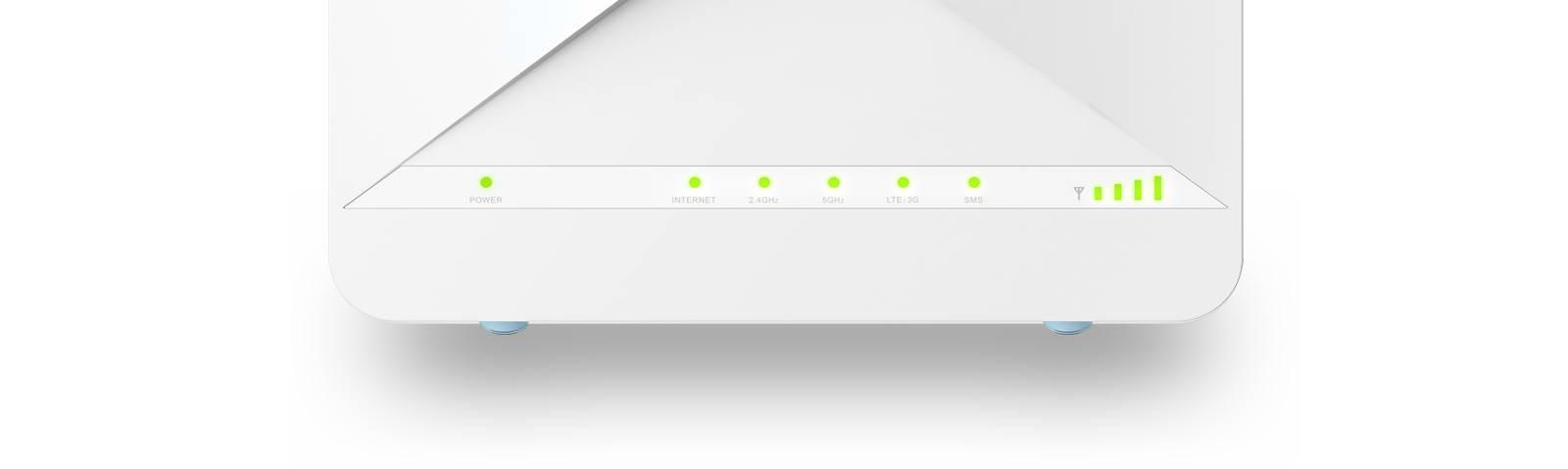
4G LTE
Este router tiene un módem 4G LTE Cat4, esto significa que vamos a poder conseguir una velocidad de hasta 150Mbps de descarga y hasta 50Mbps de subida en la red de banda ancha móvil. Tenemos una ranura para introducir tarjetas de tamaño Mini SIM, por lo tanto, no podemos introducir tarjetas tamaño micro SIM ni tampoco Nano SIM, si tienes estos tamaños de tarjeta SIM tendrás que comprar un adaptador a tamaño Mini SIM.
Algo que nos ha llamado la atención en el firmware de este router, es que nos permite gestionar los mensajes SMS, y es que tenemos la posibilidad de recibir mensajes y también enviarlos, por lo que podemos realizar una gestión total sin problemas.
Por supuesto, con el objetivo de saber en todo momento la cobertura 4G LTE recibida, en la parte frontal del router contamos con un indicador LED de cuatro niveles, esto mismo también lo tenemos en el firmware del equipo para saber en todo momento qué cobertura estamos recibiendo.
Cableadas
En cuanto a las características cableadas de este nuevo router D-Link EAGLE PRO AI G415, tenemos un puerto Gigabit Ethernet para la WAN de Internet, el firmware soporta VLANs en la WAN de Internet, VLAN por puerto y también soporta el perfil de Movistar Triple VLAN FTTH, por lo que este equipo es realmente completo. Por supuesto, de cara a la red cableada contamos con un total de tres puertos Gigabit Ethernet para la LAN.
Este router también es compatible con Ethernet Backhaul, es decir, si tenemos algún otro modelo de EAGLE PRO AI, vamos a poder conectar los nodos al router vía cable y tener el mejor rendimiento posible en este escenario. Esto es perfecto para las casas nuevas donde todas las habitaciones están cableadas. Un aspecto muy importante también, es que este router tiene diferentes modos de configuración, dependiendo de nuestras necesidades:
- Modo Router: actuará como un router normal, tenemos las funciones de firewall, NAT con sus correspondientes puertos, servidor VPN, control parental y más. En este modo la WAN principal será el puerto Gigabit Ethernet de la WAN físico.
- Modo Mobile Router: tenemos los mismos servicios, pero la WAN principal será la conexión 4G LTE. Este modo de configuración es perfecto por si no tenemos una conexión fija, solamente permite la conexión a través de la red de banda ancha móvil.
Tal y como podéis ver, este equipo es muy completo en cuanto a posibilidades cableadas.
Firmware y app
El firmware de este router WiFi es exactamente igual que los otros modelos R15 y M15 que hemos visto anteriormente, pero lógicamente tenemos nuevas características y funciones relacionadas con la tecnología 4G LTE que soporta este equipo. La interfaz gráfica de usuario nos permite acceder a la configuración, características y gestión desde el menú lateral izquierdo, tal y como sucede con todos los modelos de la familia EAGLE PRO AI. Algunas características destacables del firmware es que podemos ver el estado de la red 4G en detalle, podemos gestionar los SMS, el failover de la conexión para no quedarnos nunca sin conexión, también tenemos las funcionalidades WiFi Mesh, posibilidad de configurar DNS over HTTPS para proteger nuestras consultas DNS y mucho más, como el servidor VPN de tipo L2TP sobre IPsec que incorpora.
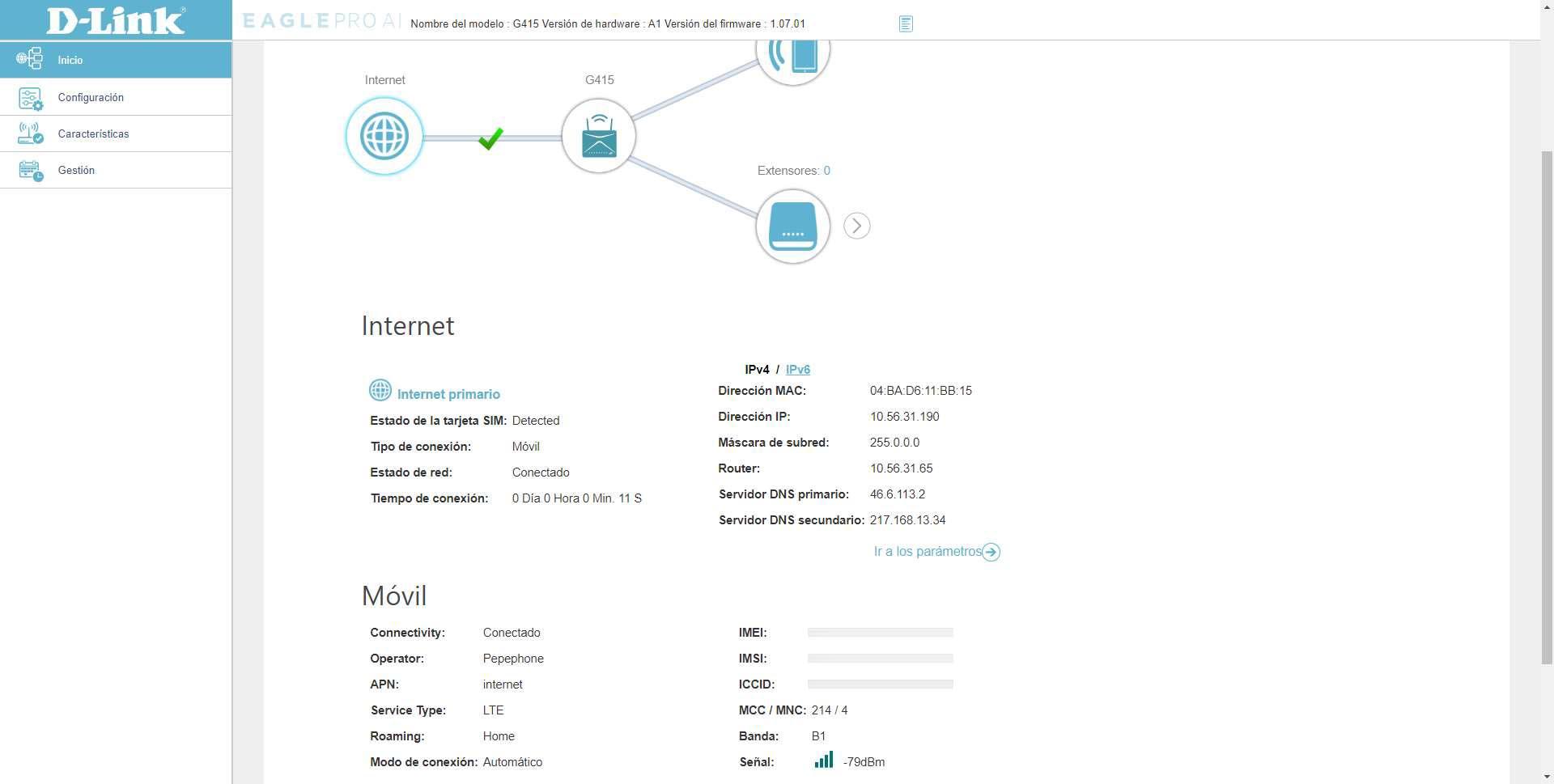
Este equipo tiene las principales opciones de los M15 y R15, como la red WiFi de invitados, posibilidad de configurar WPA3-Personal solamente para tener la mejor seguridad posible, añadirlo a D-Link Cloud para tener control del router vía Amazon Alexa y el asistente de Google, y mucho más. Un detalle muy importante es que esta nueva familia de routers tiene una app gratuita llamada EAGLE PRO AI, y que está disponible de forma gratuita para smartphones Android y iOS. Podéis descargarla desde aquí::
En RedesZone hemos publicado un vídeo en YouTube con el unboxing y primeras impresiones de este router 4G LTE con funciones Mesh.
Una vez que hemos visto las principales características de este router inalámbrico con tecnología 4G LTE, vamos a ver el análisis externo de este equipo.
Análisis externo
Este nuevo router 4G LTE del fabricante viene en una caja de pequeñas dimensiones, los colores son los habituales blanco y azul claro. En la parte frontal de la caja podemos ver que este nuevo router es de la familia EAGLE PRO AI, también podemos ver que este equipo es Wi-Fi 6 y que incorpora conectividad 4G para conectarse a Internet. En la parte inferior podemos ver que es de clase AX1500, el modelo exacto del equipo que es el G415, y también que este equipo tiene las características de movilidad, conectividad, fiabilidad y permite extender la cobertura con los otros equipos de la familia. Por último, este equipo es compatible tanto con Amazon Alexa como con el asistente de Google.
En la parte trasera de la caja podemos encontrar tres casos de uso donde utilizar este router es perfecto, como en viviendas de vacaciones (segundas residencias), en negocios itinerantes y también en las típicas autocaravanas. En la parte central podemos ver que este modelo incorpora un módem 4G Cat4 para conseguir hasta 150Mbps de descarga y 50Mbps de subida, también nos indica que podemos usar la app EAGLE PRO AI para recibir notificaciones y avisos, así como que es realmente fiable ya que tenemos un puerto WAN para conexión a Internet fija y también varios puertos Gigabit para la LAN. Finalmente, gracias a que este modelo permite extender la cobertura con los routers R15, repetidores E15 y el sistema WiFi Mesh M15, vamos a poder montar una red inalámbrica sin fisuras y con roaming WiFi entre los nodos, además, tenemos una sola conexión con un único SSID.
En el lateral derecho de la caja encontramos que este modelo tiene un optimizador de WiFi que nos permite elegir el canal óptimo, también incorpora un optimizador Mesh para elegir el mejor camino a seguir por los paquetes de datos. Por supuesto, tenemos el optimizador de tráfico con el QoS incorporado en el router, y finalmente tenemos funciones Mesh con cualquiera de los equipos de la serie EAGLE PRO AI. En el lateral izquierdo podemos ver que tenemos una app muy completa que nos permite recibir avisos y descargar informes de uso, para tener nuestra red en perfectas condiciones. Finalmente, también tenemos controles parentales mejorados para proteger a los más pequeños de la casa.

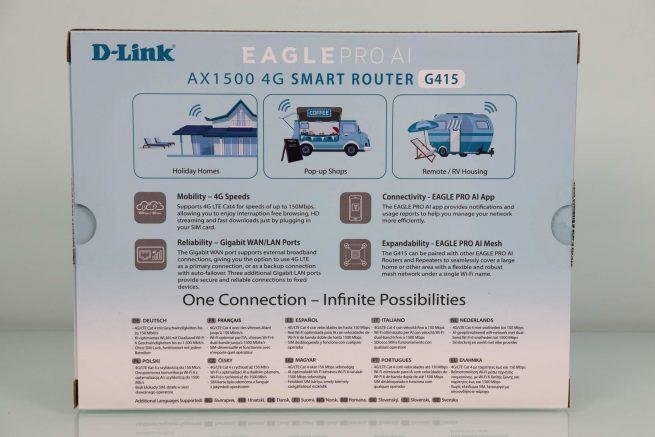

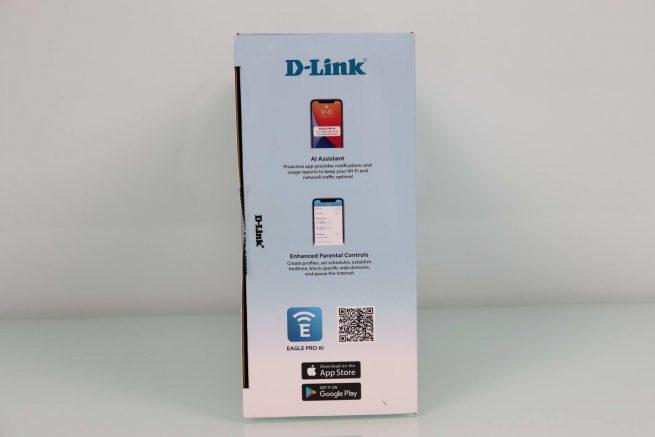
En el interior de la caja nos encontraremos el router perfectamente colocado, pero en este caso no tenemos ningún tipo de plástico protector. El contenido de la caja de este D-Link EAGLE PRO AI G415 es el siguiente:
- Router D-Link EAGLE PRO AI G415.
- Antenas externas para la conectividad 4G LTE
- Transformador de corriente con 12V y 1,5A, potencia máxima de hasta 18W.
- Cable de red Ethernet Cat5e.
- Guía de instalación rápida.
- Garantía del producto y código GPL del firmware.
En la siguiente galería podéis ver en detalle todo lo que incorpora este router:


En la documentación incorporada en este router tenemos una guía de instalación rápida, en esta guía podemos ver las dos opciones para instalar este equipo, y es que podemos configurarlo con la app EAGLE PRO AI y un smartphone, o bien hacerlo vía WiFi o cable con un ordenador y entrando a su firmware vía web. También vamos a ver el contenido de la caja e incluso ver cómo introducir la tarjeta mini SIM en su interior y conectarlo a la corriente eléctrica. Como parte de la documentación, también tenemos el código GPL del firmware así como la garantía limitada del producto.
El transformador de corriente de este router es capaz de proporcionar una tensión de 12V y una intensidad de 1,5A, por lo que proporciona una potencia de 18W para alimentar correctamente el router. En este caso no tenemos una clavija intercambiable para otros países. Por último, contamos con un pequeño cable de red Ethernet Cat5 de cuatro pares de hilos, no obstante, el cable es bastante corto, es algo que debes tener en cuenta, porque es muy probable que necesites comprar uno con mayor longitud.
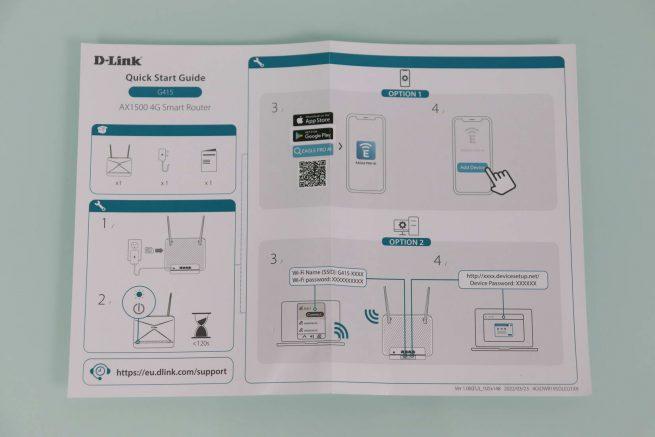
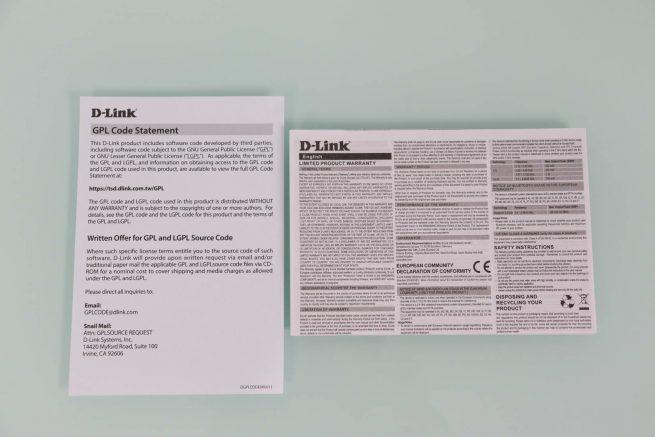


El D-Link EAGLE PRO AI G415 es un router terminado en color blanco y que se coloca de forma vertical encima de la mesa, al tener una base ya instalada en el propio equipo y que no se puede desmontar. En la parte frontal encontraremos el logo del fabricante D-Link, también veremos los LEDs de estado del router, de izquierda a derecha tenemos el LED de estado general del router, el estado de la conexión a Internet, banda de 2.4GHz, banda de 5GHz, conexión LTE y 3G, así como el LED que nos indicará si tenemos mensajes SMS sin leer. Por último, disponemos de un indicador LED de cuatro niveles que nos permitirá saber en todo momento la cobertura recibida.
En el lateral derecho del router es donde encontramos la ranura para tarjetas mini SIM, debes recordar que este router soporta tarjetas de este tamaño, ni micro SIM ni tampoco nano SIM, es algo que debes tener en cuenta. También tenemos el botón de encendido y apagado del router en esta parte. En el lateral izquierdo del router es donde encontraremos el botón de RESET para restaurarlo a valores de fábrica, también tenemos el botón WPS para sincronizar clientes WiFi y finalmente el botón de WiFi que nos permitirá encender y apagar la red inalámbrica.



En la parte trasera de este router tenemos las dos antenas externas con conector RP-SMA, también encontramos una pequeña rendija de ventilación para refrigerar correctamente el equipo. Por supuesto, tenemos el conector de alimentación, los tres puertos Gigabit Ethernet para la LAN y también un puerto Gigabit Ethernet para la WAN de Internet. En este caso, el router no dispone de ningún puerto USB por lo que debes tenerlo en cuenta.



En la parte inferior, donde está la base del router que permite tenerlo de manera vertical, podemos ver el modelo exacto del equipo que es el G415. También podemos ver los datos de WiFi predeterminados con su SSID y contraseña, asimismo también tenemos el código PIN para acceder a la administración del router y ejecutar el asistente de configuración por primera vez. Si vas a configurar este equipo a través del smartphone, siempre vas a poder escanear este código QR para conectarnos de manera fácil y rápida al equipo. Por último, tenemos la dirección MAC del router, y también el IMEI del módem 4G LTE, así como la URL de administración del equipo.


Hasta aquí hemos llegado con nuestro análisis externo del nuevo router 4G LTE, un equipo muy interesante porque nos permitirá tener conexión a Internet desde cualquier lugar gracias a la cobertura 4G LTE de nuestro operador de telefonía, además, tenemos la posibilidad de conectar una red fija como FTTH para usarla como WAN primaria, y activar el failover de la conexión para pasar a red de banda ancha móvil solamente en caso de que la WAN primaria falle.
Laboratorio de pruebas
El laboratorio de pruebas, como todos los anteriores, serán pruebas LAN-LAN, LAN-WAN y pruebas Wireless, ya que este modelo no cuenta con puertos USB 2.0 ni puertos USB 3.0 para comprobar el rendimiento en lectura y escritura.
Pruebas LAN-LAN
En esta primera prueba de velocidad comprobaremos cómo se comporta este router si estamos transfiriendo múltiples hilos en la red local doméstica. Esta prueba es muy importante si tienes un NAS, o si vas a compartir cientos de archivos en la red local doméstica con otros equipos cableados que tengas.
Con 100 hilos TCP concurrentes obtenemos una velocidad de transferencia de 113MB/s, un resultado excelente ya que obtenemos la máxima velocidad de la interfaz Gigabit Ethernet. Podemos ver cómo los hilos se transfieren a la misma velocidad, esto significa que tenemos una gran estabilidad en la transferencia gracias a un firmware muy optimizado.
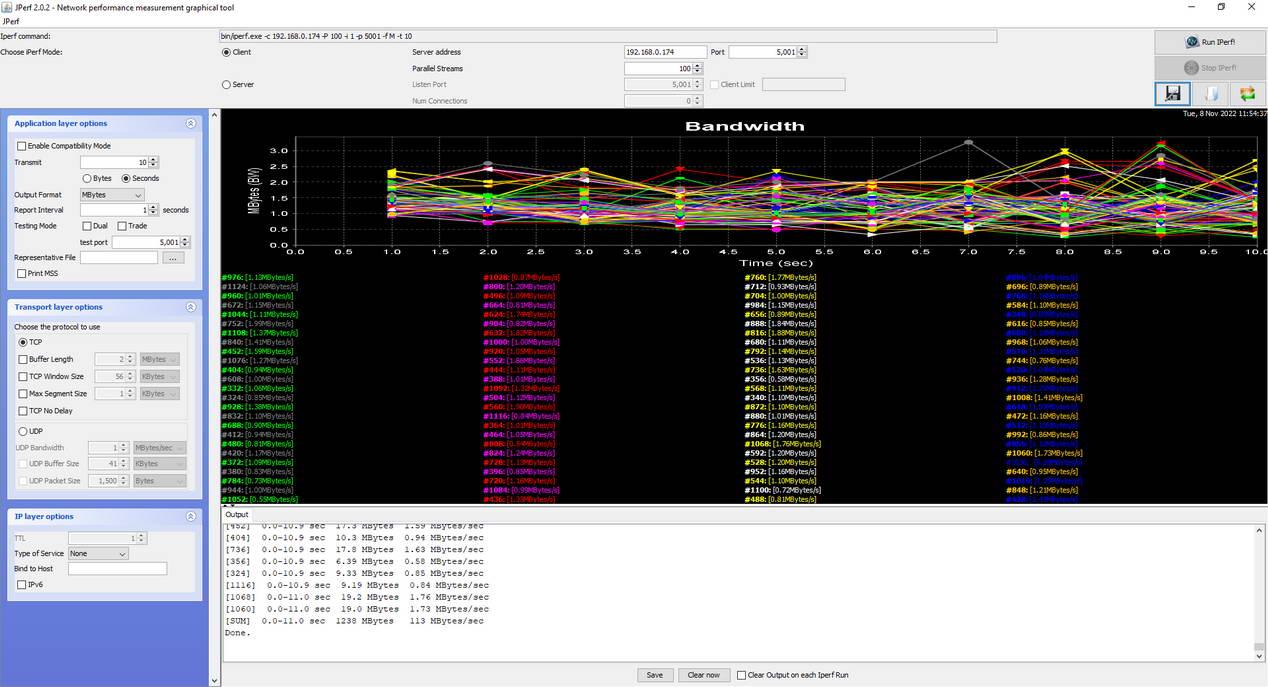
Con 250 hilos obtenemos una velocidad de 113MB/s, un rendimiento perfecto, no tendremos problemas al transferir múltiples archivos a través de la red local doméstica.
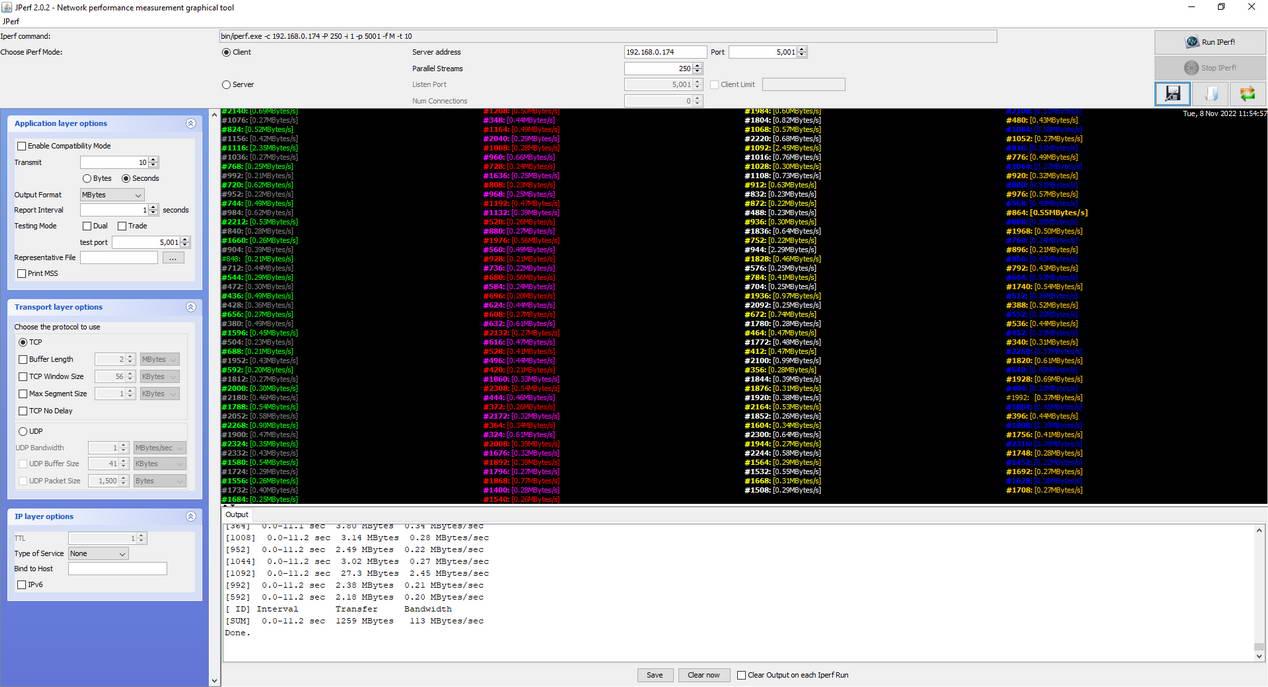
Con 500 hilos obtenemos una velocidad de 112MB/s, una velocidad que sigue siendo perfecta, el máximo de la interfaz Gigabit Ethernet que tenemos.
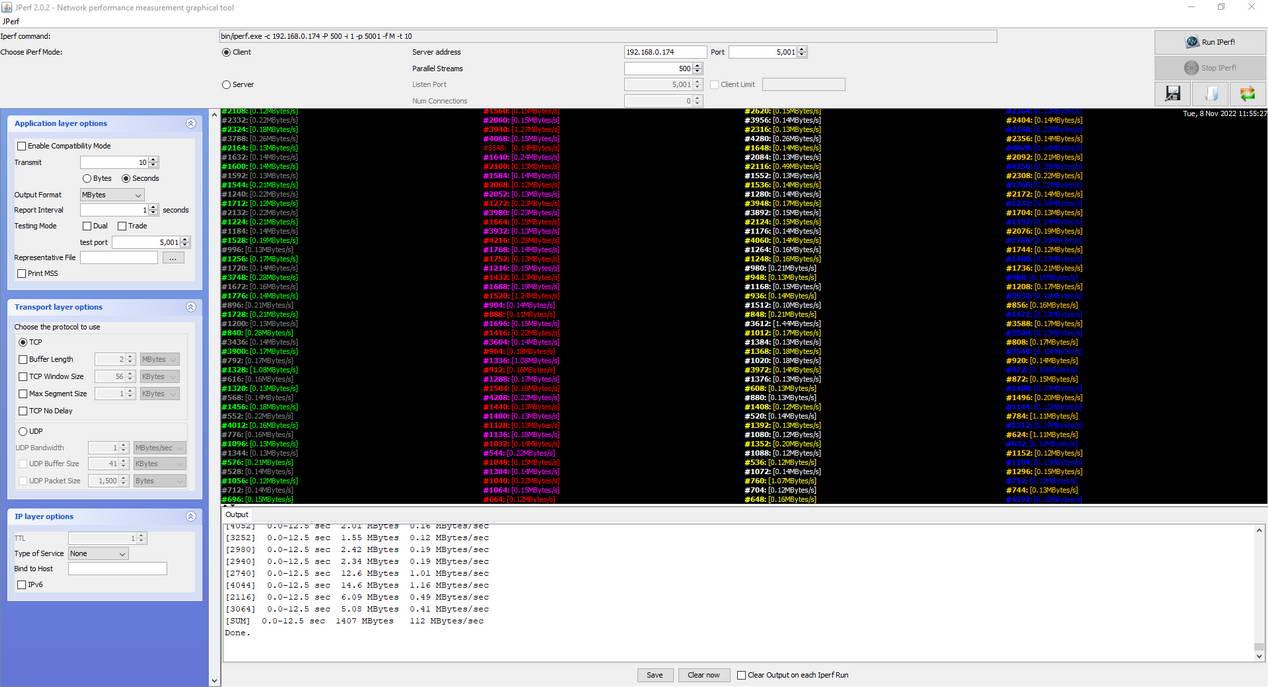
Con 750 hilos obtenemos una velocidad de 112MB/s, un rendimiento que es excelente también, conseguimos la misma velocidad que con 100 hilos.
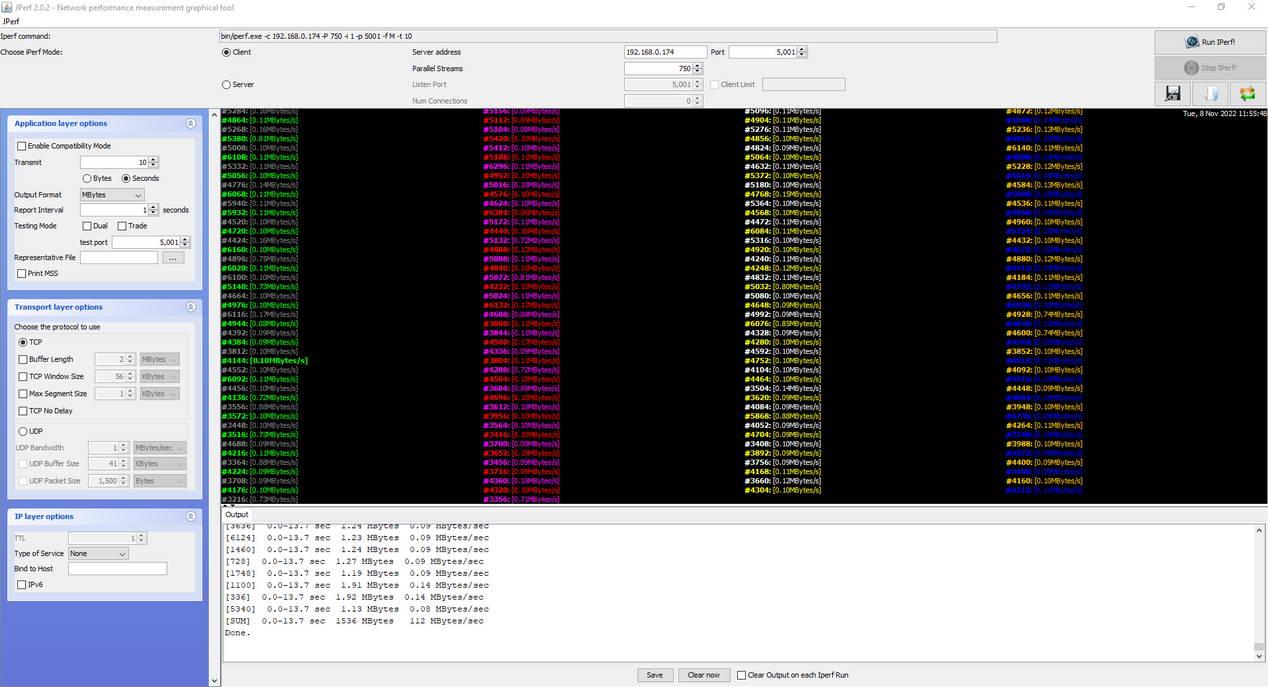
Con 1000 hilos obtenemos una velocidad de 77MB/s, un rendimiento notable. Aunque no hayamos superado los 100MB/s, hemos conseguido una muy buena cifra, además, debemos tener en cuenta que en un escenario de entorno doméstico no llegaremos a tener este uso tan intensivo de la red local.
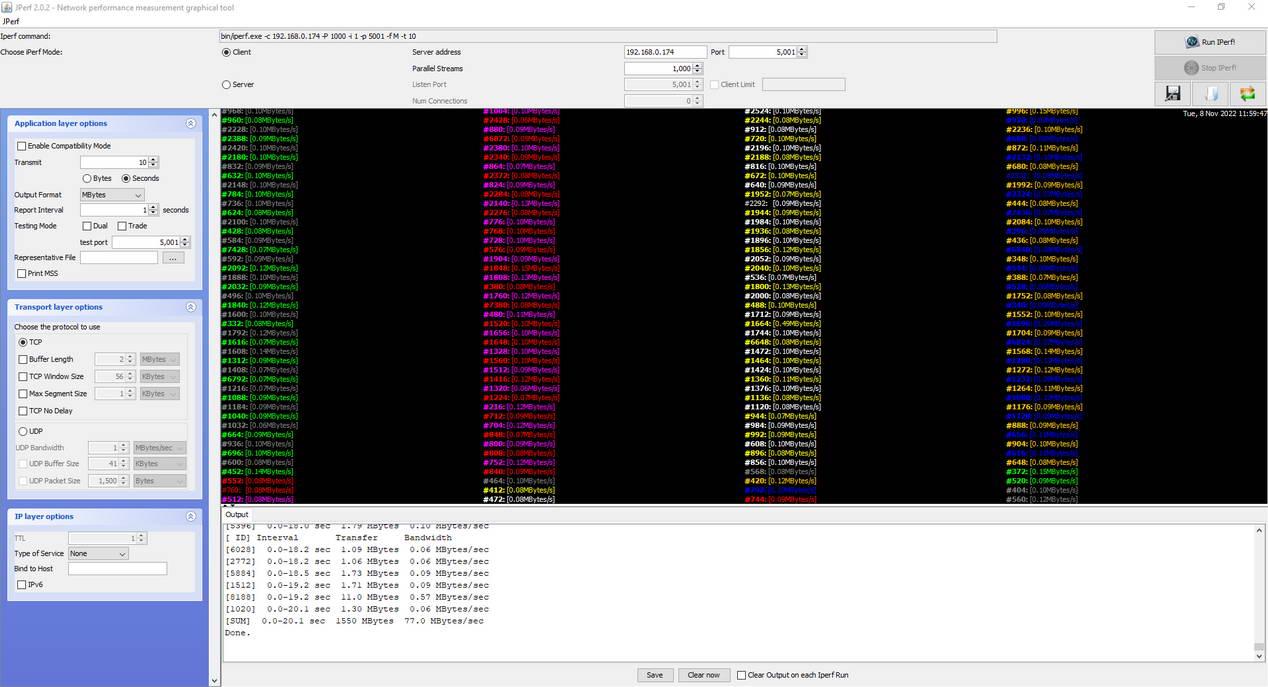
En la siguiente tabla podéis ver los valores que hemos obtenido con diferente número de hilos:
| Hilos LAN-LAN | 100 | 250 | 500 | 750 | 1000 |
|---|---|---|---|---|---|
| D-Link EAGLE PRO AI G415 1G | 113MB/s | 113MB/s | 112MB/s | 112MB/s | 77MB/s |
Conclusiones LAN-LAN
El rendimiento conseguido en estas pruebas LAN-LAN de forma global ha sido excelente, hemos conseguido un gran rendimiento hasta la prueba de 750 hilos TCP, a partir de aquí (la prueba de 1.000 hilos) la velocidad es notable, pero es un grandísimo resultado para un router doméstico de estas características. Además, debemos tener en cuenta que en un entorno doméstico será muy complicado llegar a este nivel de tráfico en la red local, por lo que vamos sobrados con este router inalámbrico.
Pruebas LAN-WAN
En esta prueba simularemos cómo se va a comportar con P2P ya que conectaremos múltiples hilos desde la LAN hacia la WAN. Este router tiene NAT por hardware, y su firmware implementa esta característica, esperamos conseguir un gran rendimiento para exprimir la conexión de fibra de casa.
Con 100 hilos obtenemos una velocidad de 113MB/s, un rendimiento excelente. Con este router no tendremos problemas si usamos programas P2P y tenemos un gran ancho de banda de Internet.
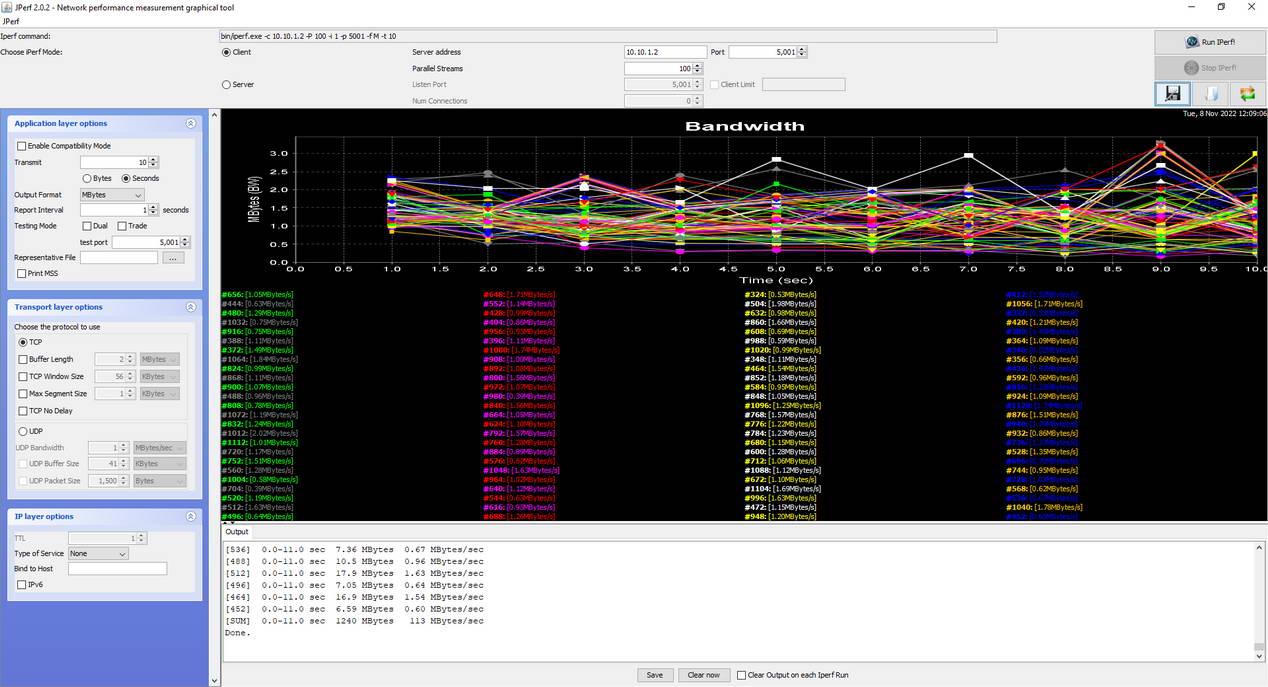
Con 250 hilos obtenemos una velocidad de 113MB/s, una velocidad realmente impresionante, conseguimos la velocidad máxima de la interfaz Gigabit.
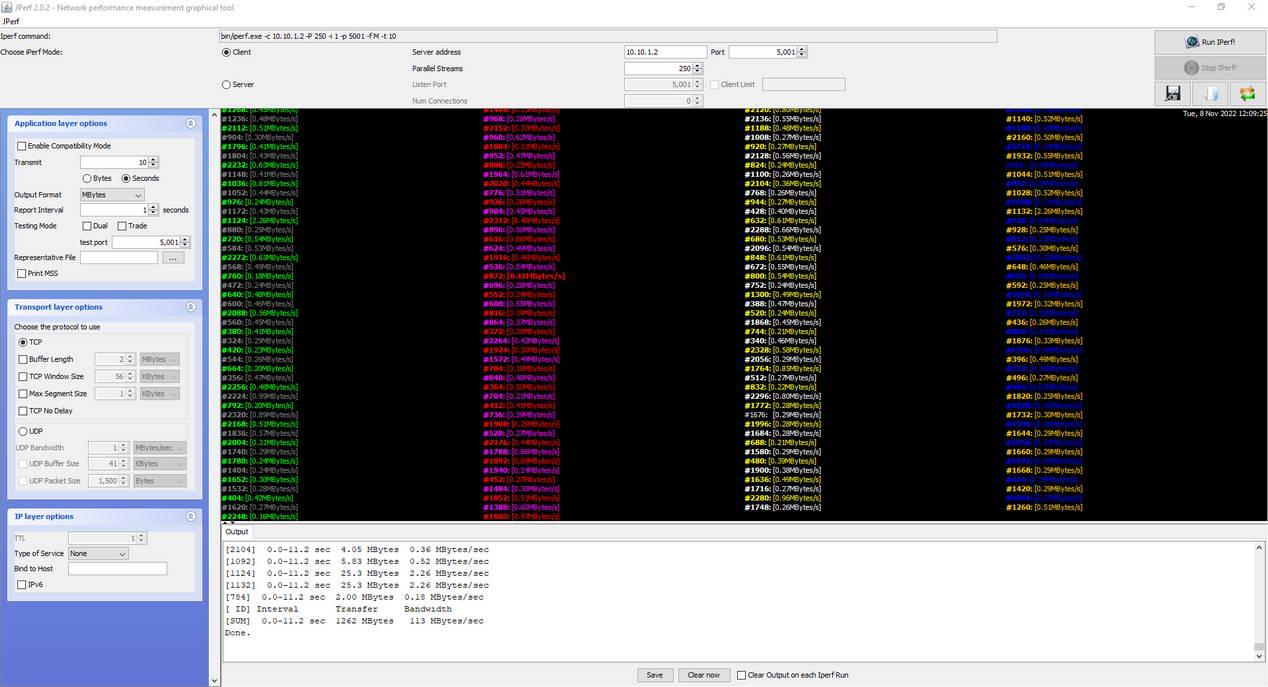
Con 500 hilos obtenemos una velocidad de 112MB/s, una velocidad que es excelente, seguimos teniendo el máximo de la interfaz Gigabit.
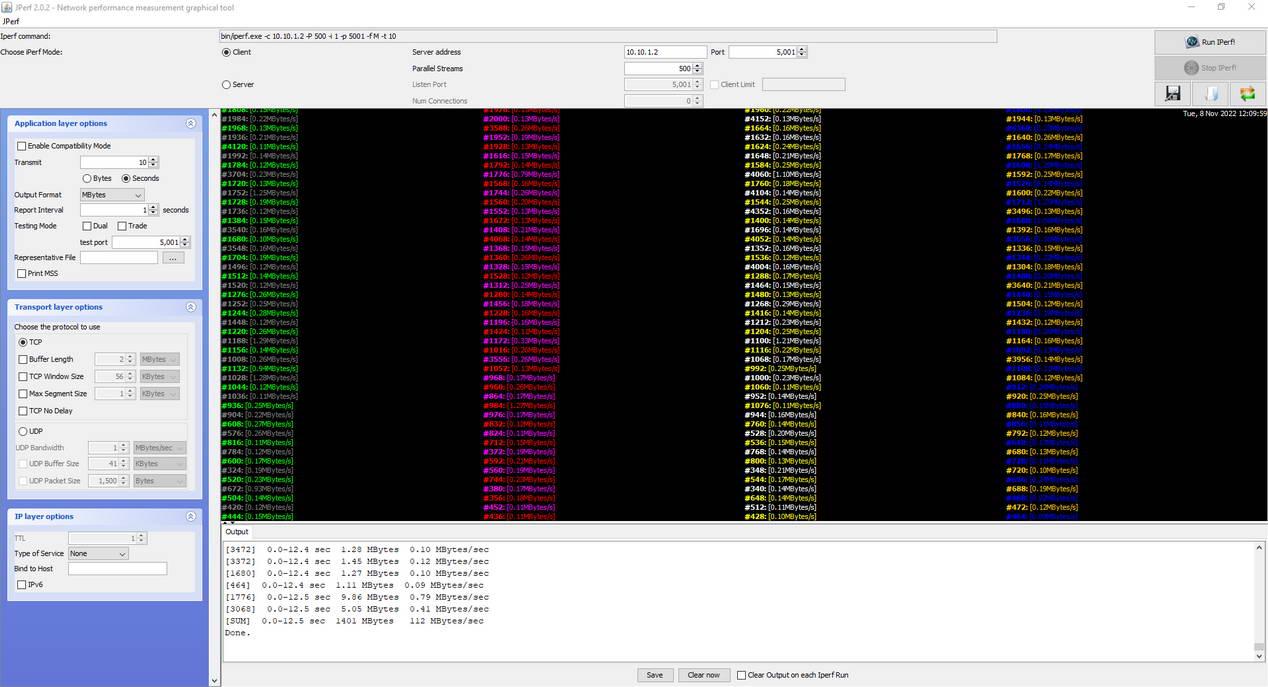
Con 750 hilos obtenemos una velocidad de 110MB/s, una velocidad que es perfecta, superando ampliamente los 100MB/s.
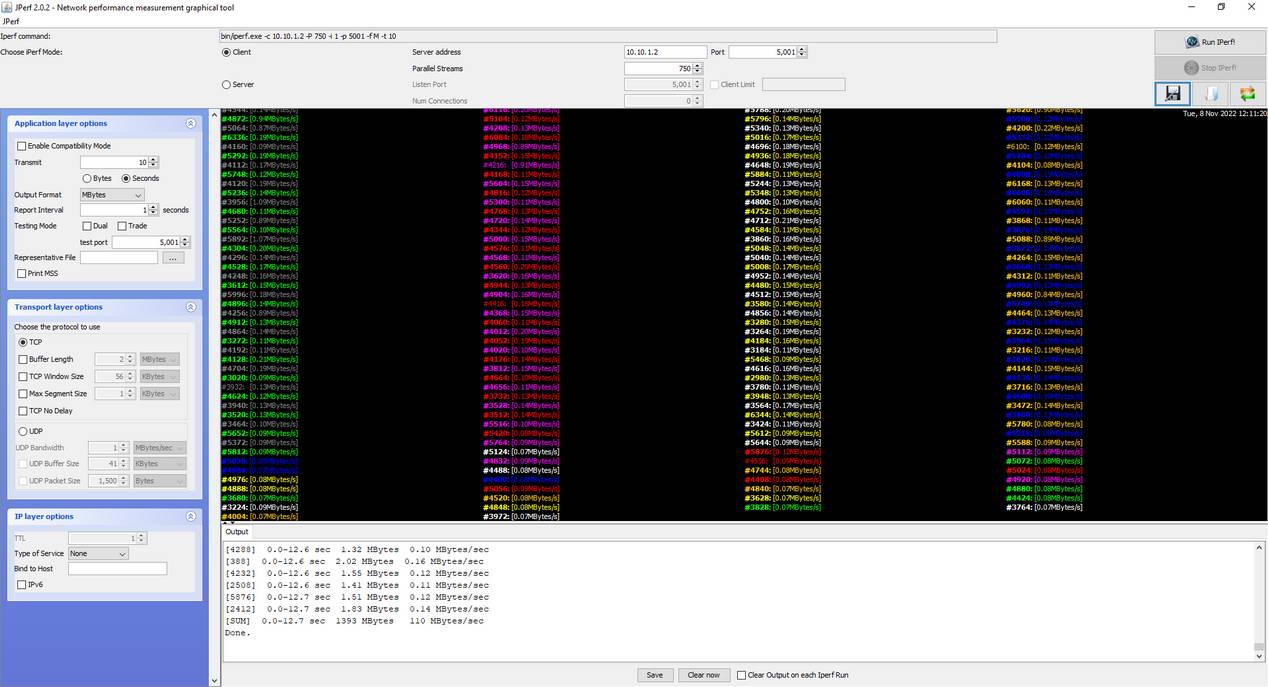
Con 1000 hilos obtenemos una velocidad de 113MB/s, una realmente impresionante, es uno de los mejores routers que hemos probado en estas pruebas LAN-WAN.
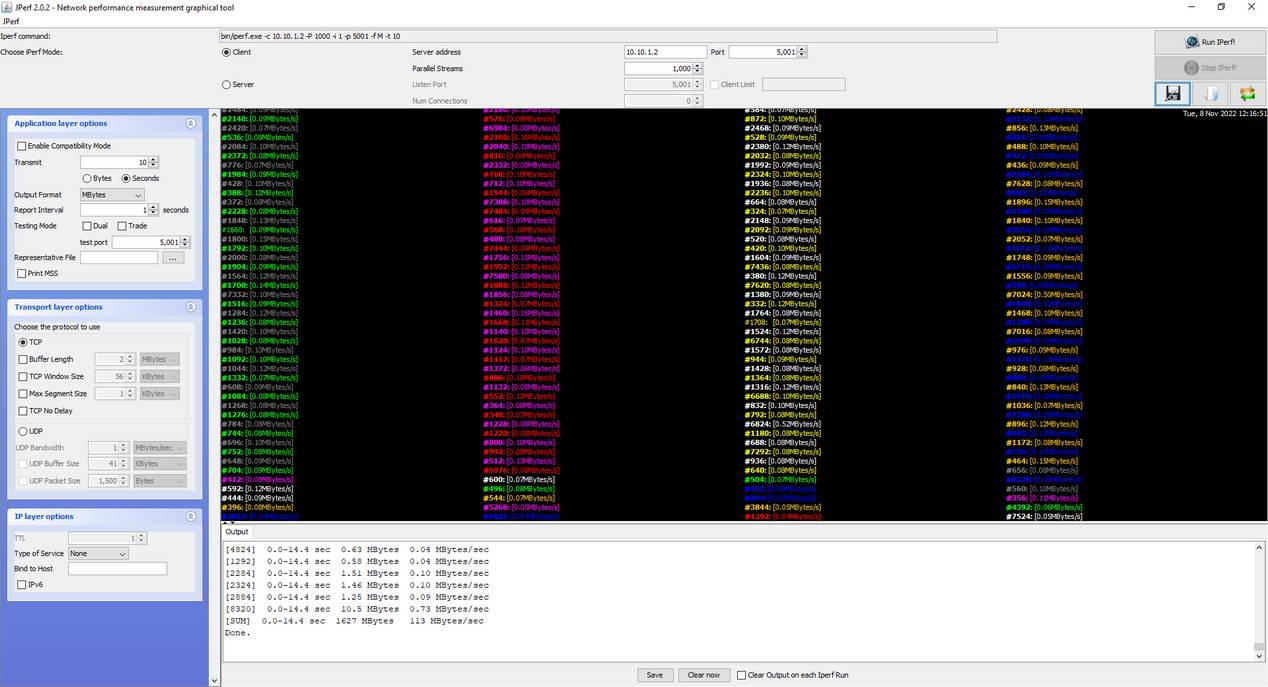
En la siguiente tabla podéis ver los valores que hemos obtenido con diferente número de hilos:
| Hilos LAN-WAN | 100 | 250 | 500 | 750 | 1000 |
|---|---|---|---|---|---|
| D-Link EAGLE PRO AI G415 | 113MB/s | 113MB/s | 112MB/s | 110MB/s | 113MB/s |
Conclusiones LAN-WAN
El rendimiento que hemos conseguido con este router en las pruebas LAN-WAN ha sido excelente en todas las pruebas, es uno de los mejores routers en esta prueba. En todas ellas hemos conseguido una velocidad superior a 110MB/s, por lo que estamos llegando al máximo de la interfaz Gigabit Ethernet. Con este router no tendremos ningún tipo de problema en utilizar conexiones a Internet de 1Gbps real, porque seremos capaces de exprimirla al máximo gracias a sus puertos LAN. Si estás buscando uno de los mejores routers 4G que también puede funcionar como router neutro, este modelo es ideal para ti.
Pruebas Wi-Fi
Es el momento de comprobar si la cobertura y velocidad WiFi está a la altura de los mejores en este router G415 que es muy similar al R15 y M15 que hemos probado anteriormente. En esta prueba hemos usado el G415 sin conectar ningún repetidor ni nodo Mesh, para usarlo como router 4G LTE principal en nuestro hogar. Debes recordar que el firmware y las opciones de configuración son exactamente iguales al M15 y R15 que ya hemos visto en RedesZone.
En estas pruebas hemos separado las bandas y elegido un canal libre de forma manual, además, hemos configurado el protocolo de seguridad WPA3-Personal para realizar las pruebas de rendimiento inalámbrico.
Prueba en 2.4GHz
En la banda de 2.4GHz de este equipo podremos conseguir una velocidad de hasta 300Mbps con Wi-Fi 4, en esta ocasión hemos utilizado la tarjeta Wi-Fi Intel AX210, de esta forma, podemos comprobar tanto la cobertura como la velocidad en las diferentes ubicaciones habituales. Aquí tenéis los resultados obtenidos con el cliente-servidor iperf3 con 20 hilos TCP concurrentes:
| D-Link EAGLE PRO AI G415 | Salón | Cocina | Habitación Principal | Habitación 2 | Ático |
|---|---|---|---|---|---|
| Intel AX210 AX3000 | Sincro: 300Mbps Velocidad: 15,1MB/s | Sincro: 108Mbps Velocidad: 3,9MB/s | Sincro: 240Mbps Velocidad: 9,5MB/s | Sincro: 240Mbps Velocidad: 1,4MB/s | Sincro: 108Mbps Velocidad: 0,9MB/s |
Tal y como habéis visto, hemos podido conseguir una velocidad de hasta 15,1MB/s en esta banda de frecuencias, una velocidad notable si tenemos en cuenta que estamos en la banda más colapsada y que contamos con Wi-Fi 4.
Prueba en 5GHz
En la banda de 5GHz de este equipo podremos conseguir una velocidad de hasta 1.201Mbps, en esta banda sí tenemos Wi-Fi 6, y esperamos conseguir altas tasas de transferencia, sobre todo si estamos cerca del router. Aquí tenéis los resultados obtenidos con el cliente-servidor iperf3 con 20 hilos TCP concurrentes:
| D-Link EAGLE PRO AI G415 | Salón | Cocina | Habitación Principal | Habitación 2 | Ático |
|---|---|---|---|---|---|
| Intel AX210 AX3000 | Sincro: 1200Mbps Velocidad: 71,2MB/s | Sincro: 576Mbps Velocidad: 38,3MB/s | Sincro: 288Mbps Velocidad: 26,3MB/s | Sincro: 9Mbps Velocidad: 1,8MB/s | Sincro: 7Mbps Velocidad: 1,0MB/s |
Tal y como habéis visto, hemos podido conseguir una velocidad de hasta 71,2MB/s en esta banda de frecuencias, una velocidad excelente si tenemos en cuenta que no tenemos soporte para los 160MHz de ancho de canal.
Conclusiones Wireless
El rendimiento inalámbrico conseguido por este router es de sobresaliente de forma global. Hemos conseguido una velocidad máxima superior a los 550Mbps reales, más que de sobra para exprimir al máximo la conexión a Internet vía 4G LTE. Debemos tener en cuenta que este router es doméstico y no se engloba dentro de la gama alta, pero es un equipo realmente versátil y con una red WiFi muy rápida. Por último, os recordamos que podemos configurar una red Mesh usando otros equipos de la familia EAGLE PRO AI.
Pruebas con la red 4G LTE
En estas pruebas hemos utilizado el router 4G con el operador Pepephone en nuestro hogar, por tanto, dependemos de la cobertura que recibimos de la antena de Yoigo. Antes de mostrar los resultados, debemos indicar que la cobertura de este operador en nuestro domicilio no es del todo buena, estamos en una zona de «sombra», y en algunas ocasiones nos cambia a red de Orange e incluso de Movistar, pero esto depende de dónde nos coloquemos y si nos hace el cambio de red.
La velocidad que hemos conseguido con este router en el ático, ha sido la siguiente:

Tal y como podéis ver, hemos conseguido una velocidad de descarga de 18Mbps y una velocidad de subida de 6Mbps, con 49ms de latencia.
En esta misma ubicación, hemos utilizado un smartphone Samsung Galaxy S21 con el mismo operador, realizando un par de test de velocidad, con un resultado claramente inferior:
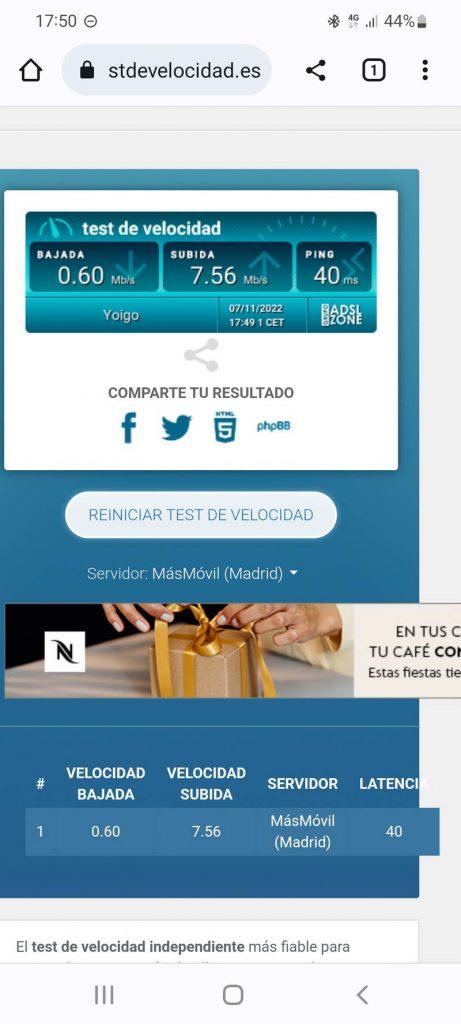
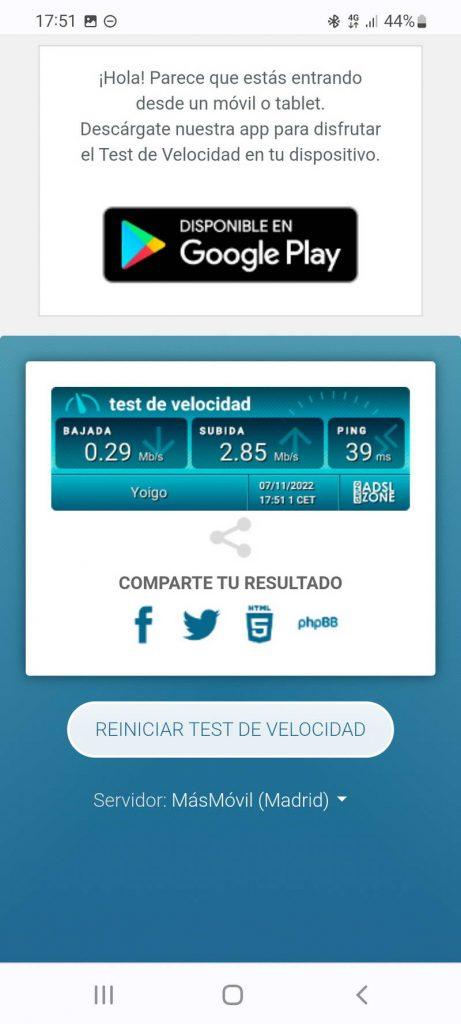
Como podéis ver, con nuestro smartphone hemos conseguido menos de 1Mbps de descarga en ambas mediciones, y una velocidad de entre 2 y 8Mbps en subida. Está claro que este router 4G LTE nos va a proporcionar una cobertura excelente, para conseguir el mejor rendimiento posible, y es que la diferencia entre el router 4G y nuestro smartphone Samsung S21 son claras.
Asistente de configuración vía web
El asistente de configuración de este router 4G es exactamente el mismo que el resto de la familia EAGLE PRO AI y el resto de routers del fabricante D-Link. Lo primero que debemos hacer es abrir un navegador web y meternos en el dominio que tenemos en la pegatina inferior del router, también puedes acceder a través de la IP http://192.168.0.1 y ponemos la contraseña que tenemos en la pegatina inferior. Una vez que la hayamos introducido, nos saldrá los términos de uso y la política de privacidad, pinchamos en «Aceptar» y podemos seguir con el asistente.
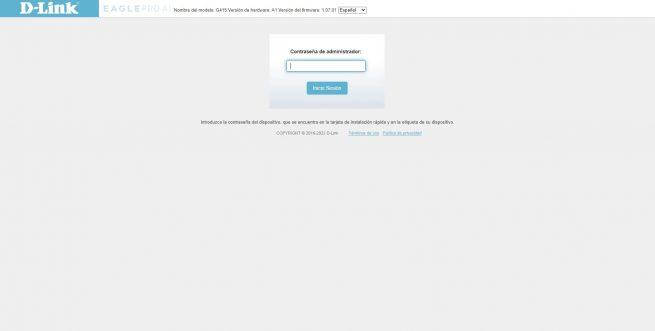
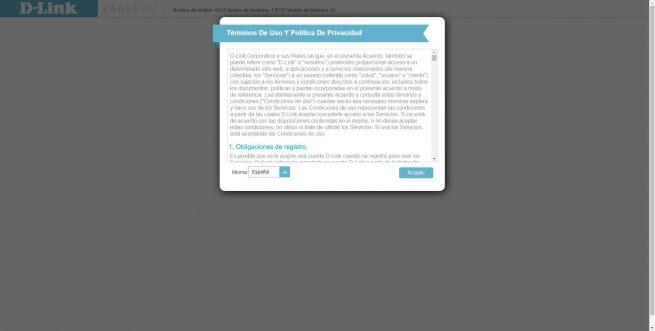
Este router tiene dos modos de funcionamiento diferentes. El modo router actuará como si fuera un router neutro, y usará la conexión 4G LTE como WAN secundaria. En el caso del «Mobile Router mode» tendremos que la red 4G LTE será la WAN primaria, por lo que este último modo es perfecto si no tenemos una conexión fija de Internet. Nosotros en este asistente de configuración hemos elegido el modo router, el primero.
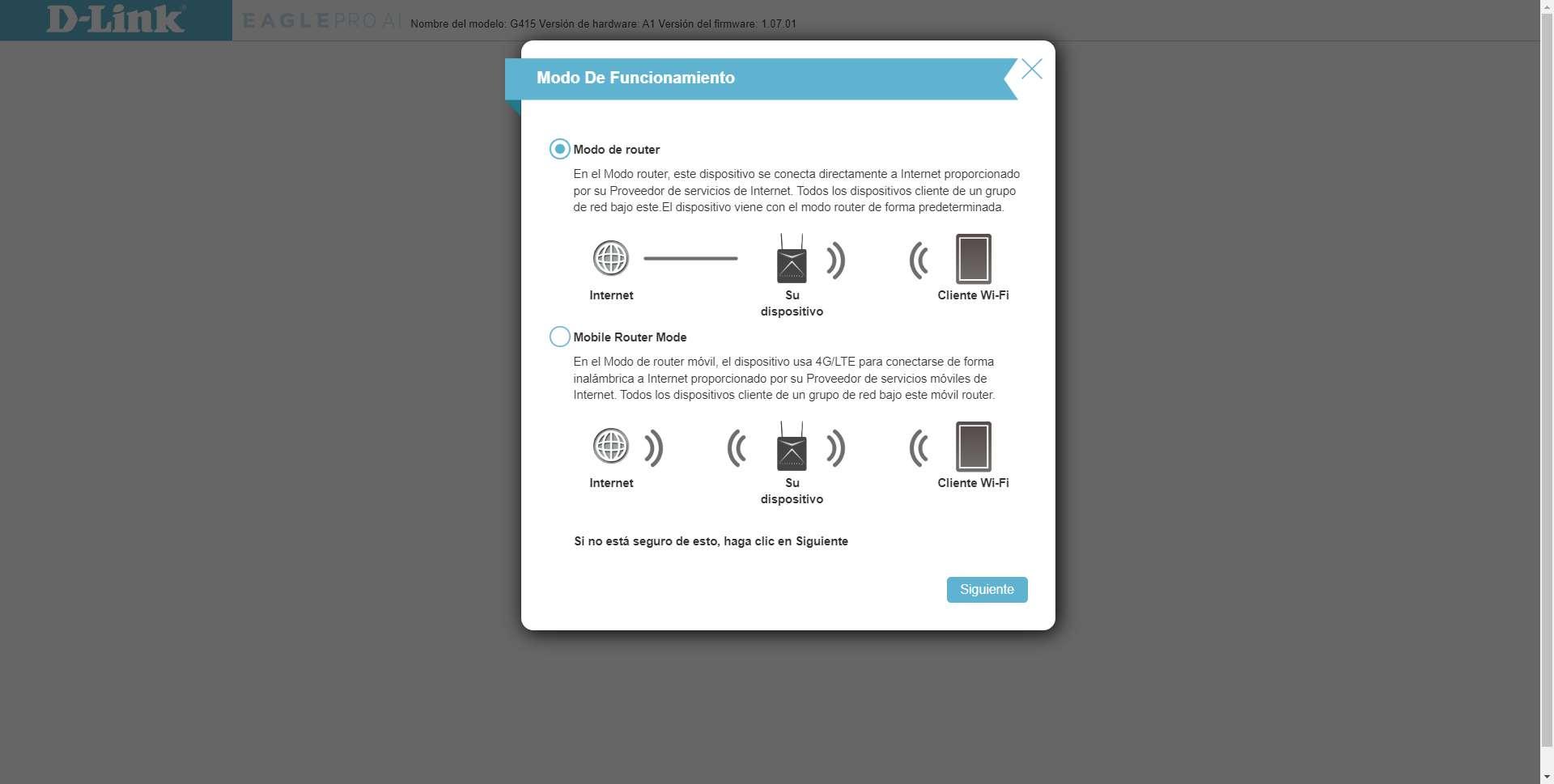
El asistente de configuración nos permitirá configurar la conexión a Internet fija, detectará la conexión automáticamente, si no la detecta podemos configurarlo después en el firmware vía web donde tenemos todas las opciones de configuración disponibles. Después de configurar la conexión a Internet, configuraremos el SSID y la contraseña de la red WiFi del equipo, finalmente tenemos que introducir la contraseña de administración del router, la región donde estamos la detectará automáticamente, y finalmente definimos la política de actualizaciones que queremos tener en este router.
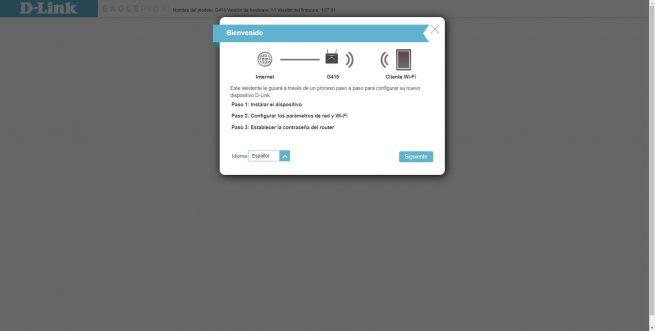
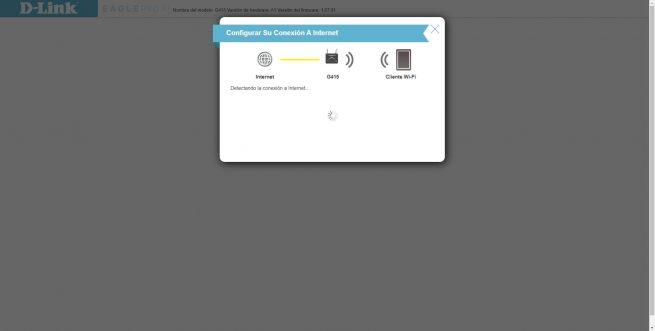
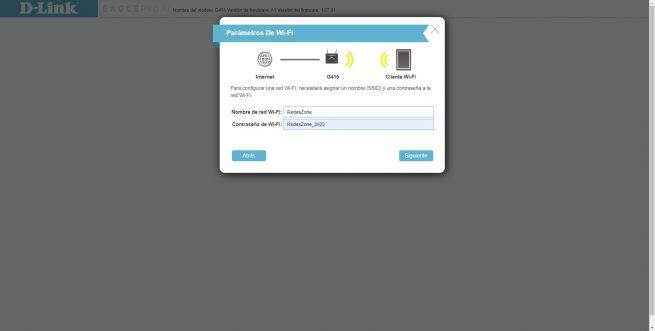
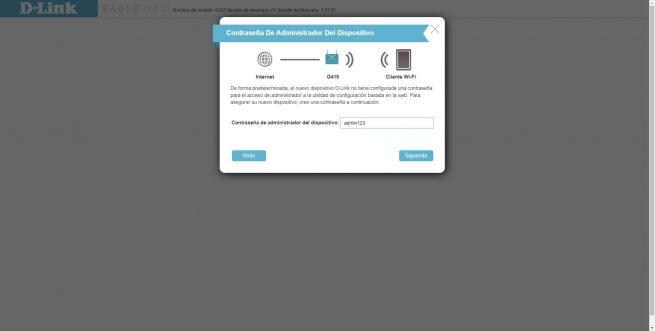
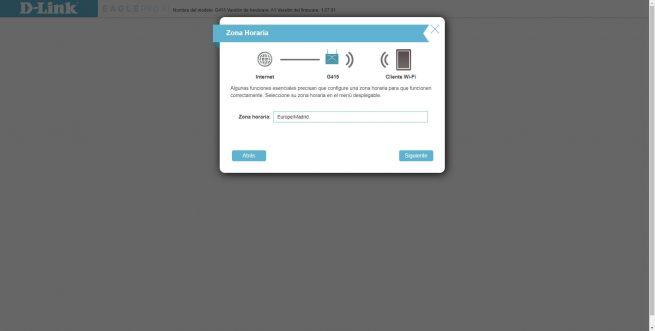
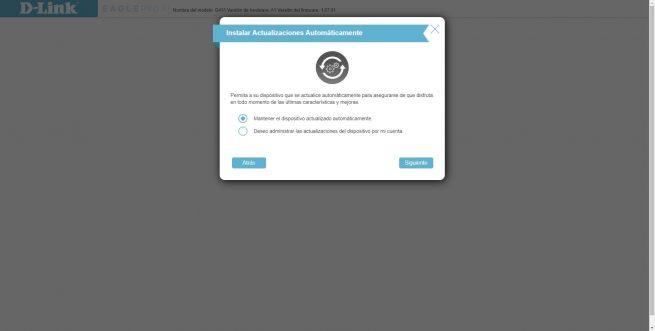
En el último menú de configuración tendremos un pequeño resumen de todo lo que hemos completado, incluyendo el tipo de conexión a Internet, configuración WiFi y también la contraseña de administrador del equipo. Una vez que pinchamos en «Siguiente», el router se reiniciará para aplicar todos los cambios realizados.
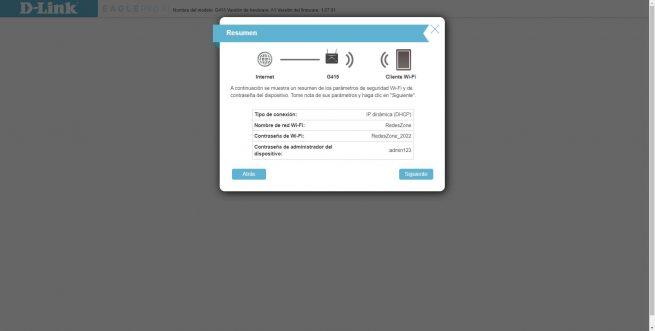
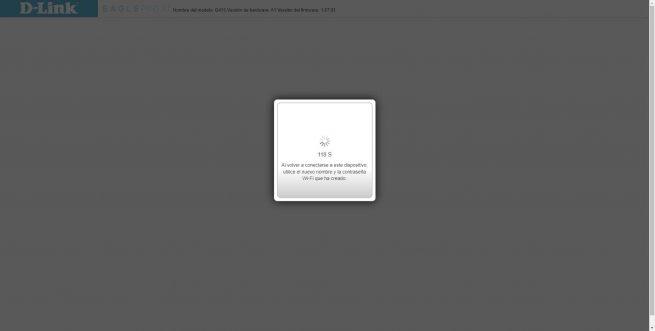
Tal y como podéis ver, tenemos las mismas opciones de siempre, nada ha cambiado respecto a otros modelos del fabricante D-Link de la familia EAGLE PRO AI.
Firmware
El firmware de este router D-Link EAGLE PRO AI G415 tiene las mismas opciones de configuración y características que el resto de la familia, pero al ser un router 4G LTE, sí es cierto que tenemos opciones adicionales para ver el estado de la red 4G LTE y también para configurar todo lo relativo a esta función tan importante.
Inicio
En el menú principal de «Inicio» podemos ver el estado de la conexión a Internet, tanto la WAN primaria como también el estado de la WAN secundaria. En esta sección podemos ver la configuración de la WAN principal y su estado, así como de la conexión 4G LTE que tenemos en la sección de «Móvil». En este menú también veremos el estado de la red principal del router, estado de la red WiFi, clientes WiFi conectados así como los extensores, porque soporta WiFi Mesh con otros equipos.
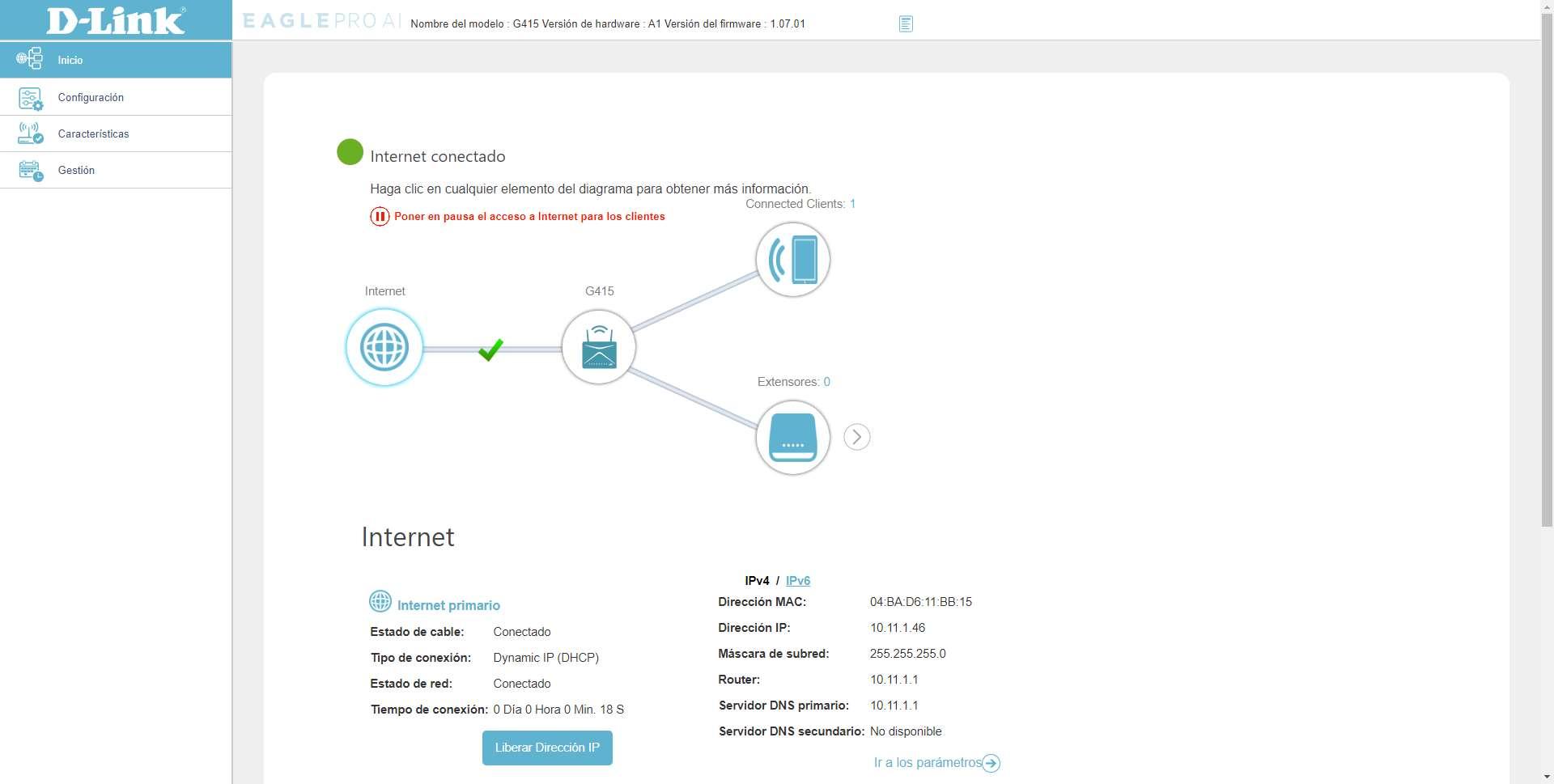
En esta sección de «Móvil» encontraremos el estado de la conexión de banda ancha móvil, el operador, APN, tipo de tecnología utilizada, el modo de conexión, datos del IMEI, IMSI y ICCID, así como otra información como el MCC/MNC y la banda de frecuencias que se está utilizando en ese momento. Finalmente, también encontramos un indicador de cobertura en forma de rayas, e incluso tenemos la cobertura en formato dBm.
Si pinchamos sobre el G415, podemos ver el estado de la red IPv4 y también la red IPv6, además, podemos ver el estado de la red inalámbrica Wi-Fi (SSID y contraseña de acceso).
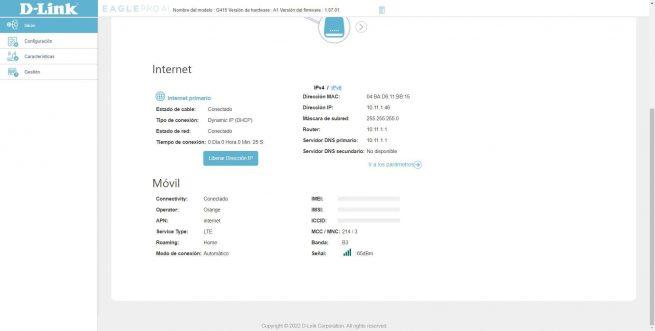
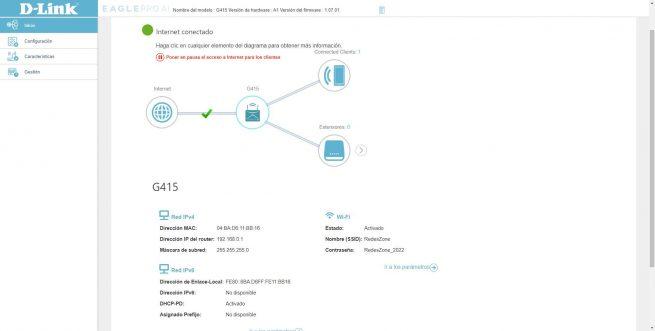
Si pinchamos sobre el icono de «Clientes» podemos ver el listado completo de clientes inalámbricos y cableados que están conectados, así como las opciones relacionadas como la posibilidad de añadirlos al DHCP estático o aplicarles un perfil del control parental, si es que tenemos configurado este control parental.
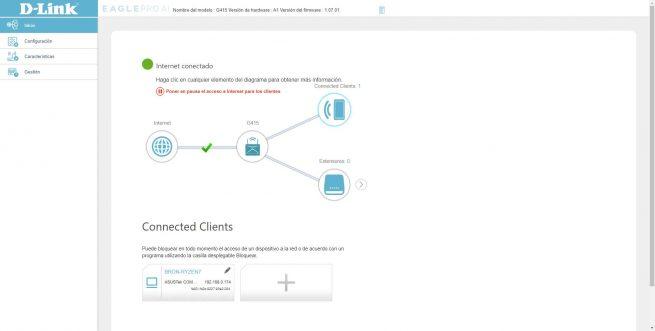
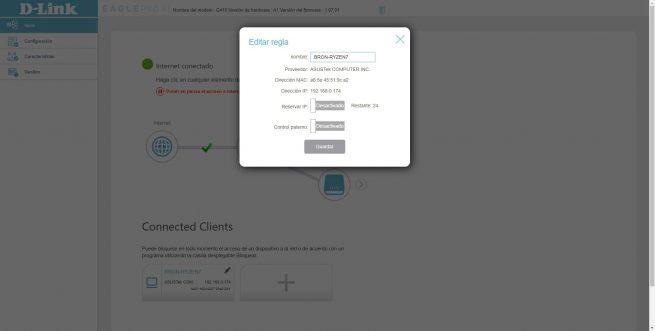
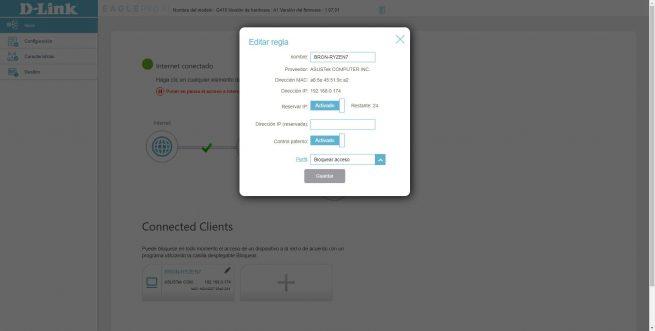
Como podéis ver, desde este menú de «Inicio» tendremos el estado general de toda la red y del router.
Configuración
En este menú es donde vamos a configurar las principales opciones de cara a la conexión a Internet, la red local y también la conectividad WiFi. Tienes que conocer bien estos menús para realizar todas las configuraciones necesarias para tener la mejor experiencia de uso a la hora de conectarte con este router. A continuación, os vamos a enseñar y explicar qué hace cada uno de estos menús de configuración.
Asistente
En este menú vamos a poder ejecutar nuevamente el mismo asistente de configuración que hemos visto antes, es por si quieres modificar algo básico del funcionamiento de forma sencilla, sin necesidad de tener que hacerlo a través del firmware.
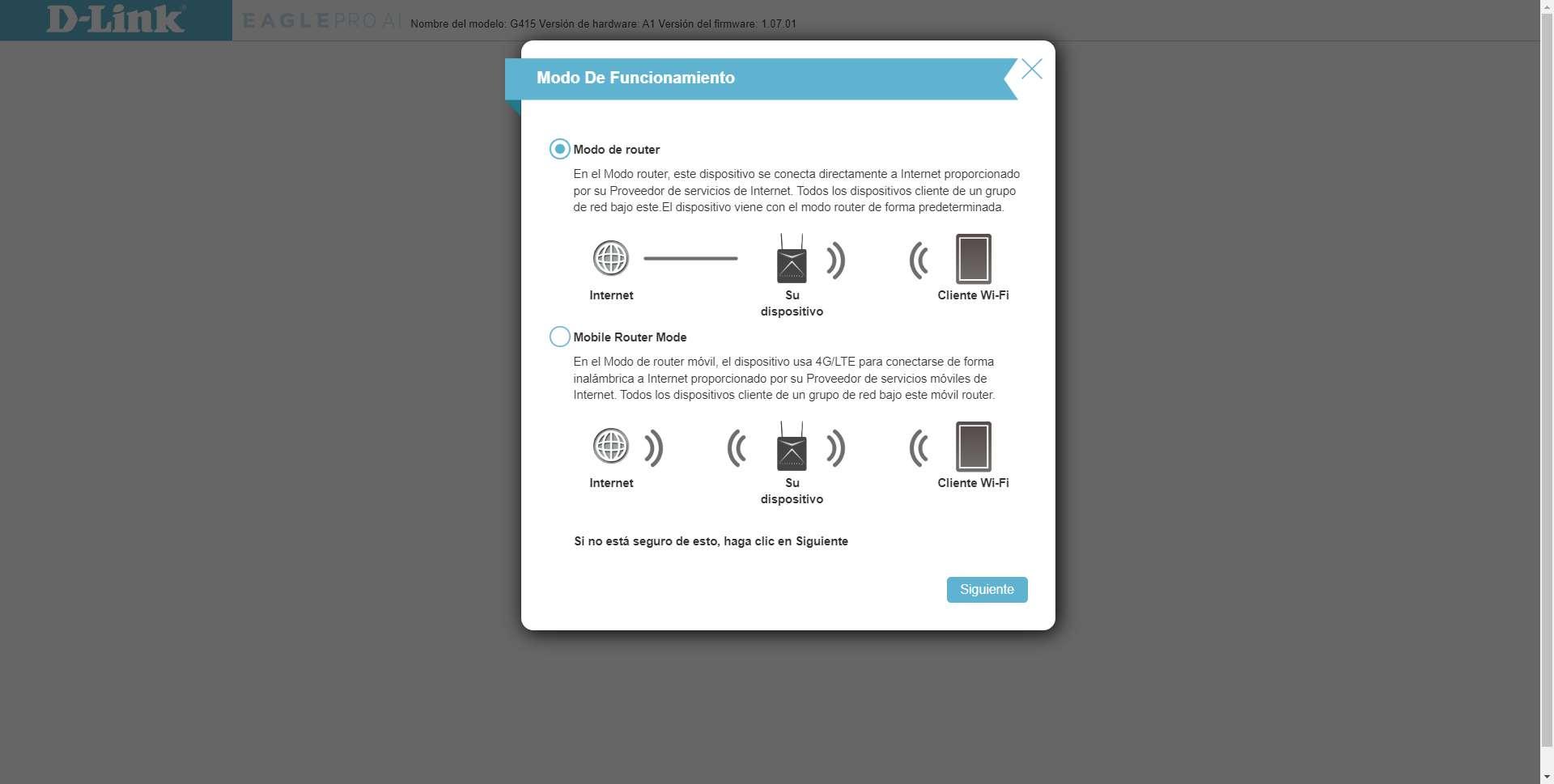
Lo normal es no tener que volver a ejecutar este asistente de configuración, pero si necesitas hacerlo, desde este menú podrás hacerlo.
Móvil
En este menú es donde puedes configurar todos los parámetros relacionados con la red 4G LTE, podemos configurar la tecnología a elegir o bien dejarlo en automático, también permite definir el modo de conexión, si queremos activar el roaming de datos, y podemos configurar el APN de nuestro operador como nosotros queramos.
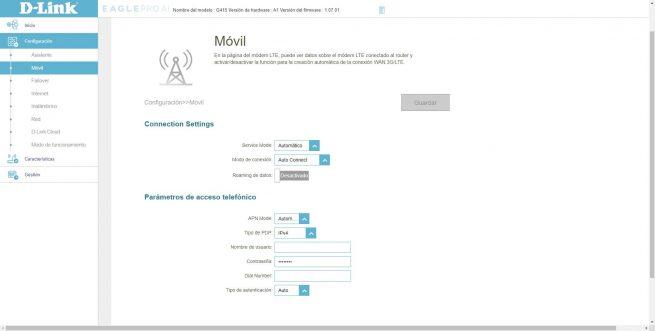
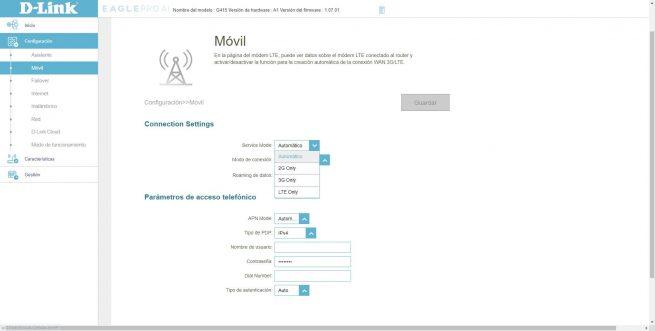
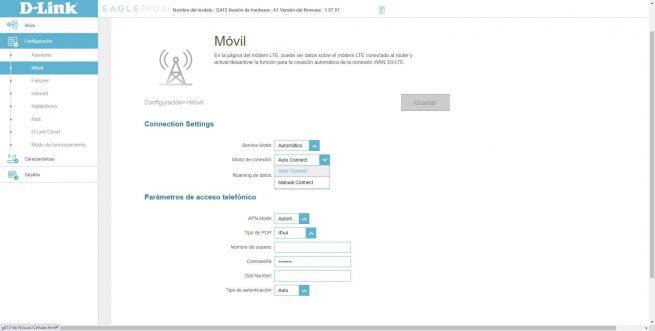
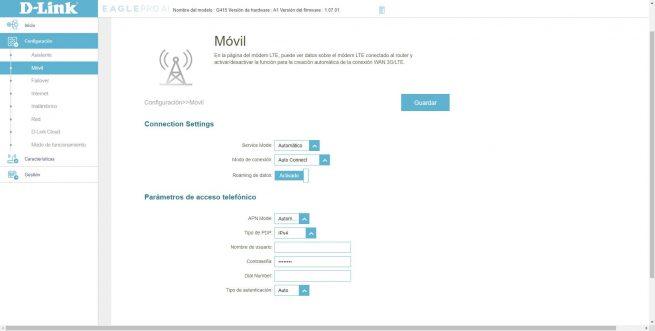
Tal y como podéis ver, tenemos todas las opciones necesarias para configurar adecuadamente la conexión 4G LTE de nuestro router.
Failover
En este menú podrás configurar la política a seguir para detectar si se ha caído la conexión a Internet de la WAN principal fija, una vez que se ha detectado la caída, automáticamente entrará en funcionamiento la red 4G LTE que tengamos configurada.
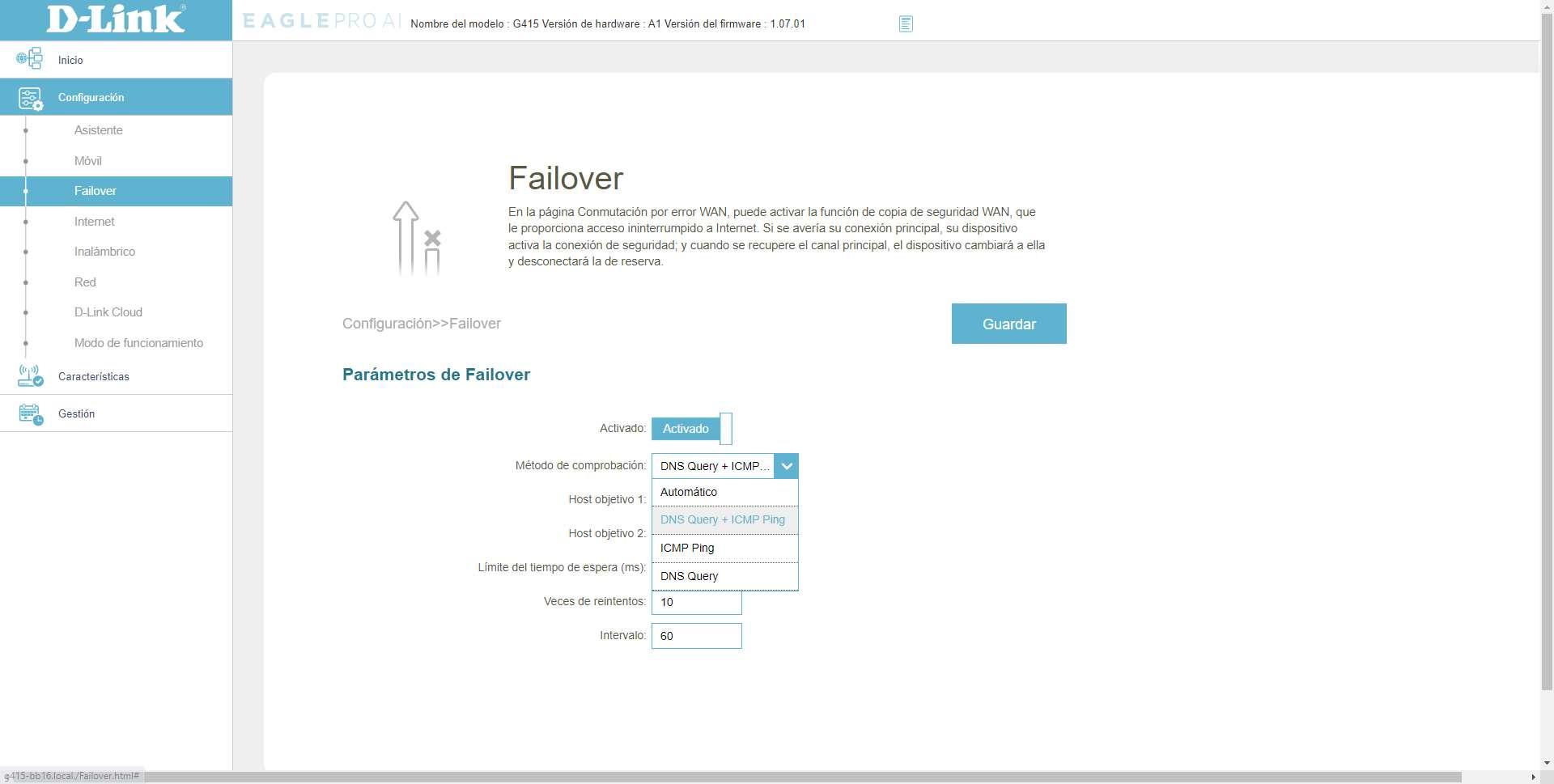
Este router nos permite dos métodos de comprobación diferentes, tanto a través de ping ICMP como a través de una consulta DNS. También nos permitirá configurar los host objetivo, el intervalo, las veces de reintentos etc. De esta forma, podemos adaptar la configuración a nuestras necesidades.
Internet
En este menú de «Internet» es donde podemos configurar la conexión a Internet de la WAN primaria, dependiendo de nuestro operador, tendremos que poner unas configuraciones u otras. Un aspecto muy importante es que este router soporta tanto redes IPv4 como IPv6, además, también soporta VLAN en la WAN de Internet, VLAN por puerto e incluso el perfil de Movistar Triple VLAN FTTH, por lo que tenemos cubiertos todos los operadores en España.
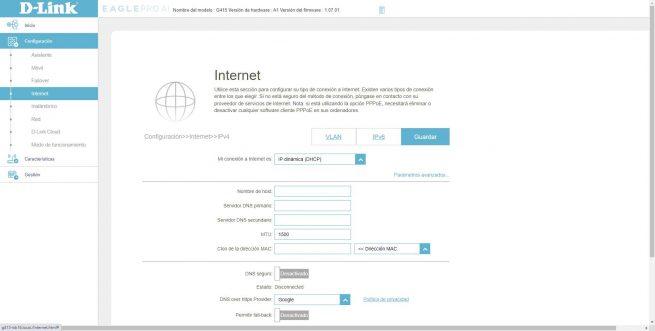
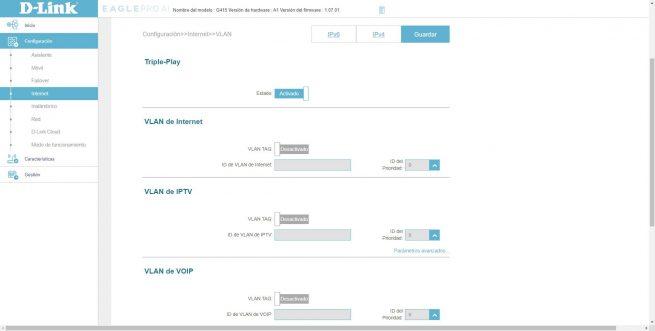
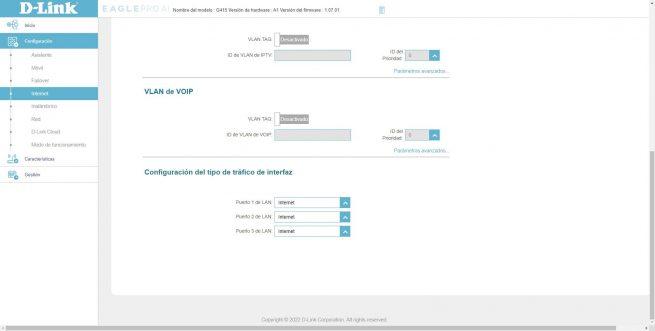
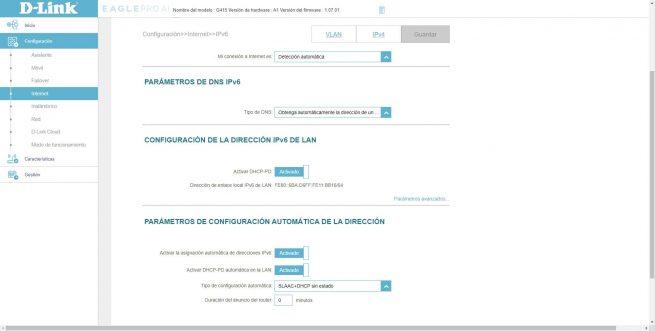
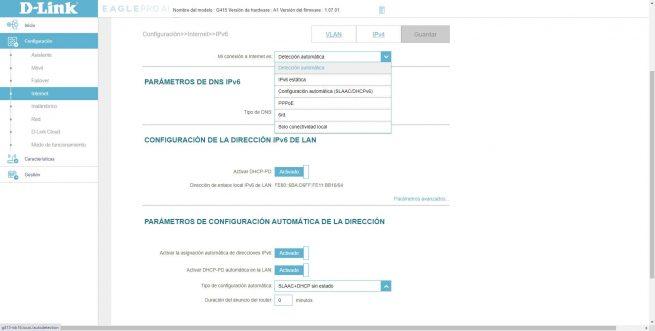
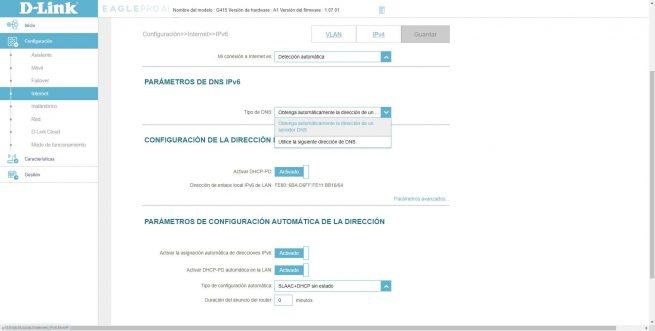
Algo que nos gustaría destacar es la incorporación de DNS over HTTPS, donde podemos elegir varios proveedores y nos permitirá añadir una capa de privacidad y seguridad a nuestras consultas DNS, de esta forma el operador no podrá ver qué consultas DNS se han realizado al servidor.
Inalámbrico
En este menú es donde debemos configurar todo lo relacionado con la red WiFi de doble banda del router. Tenemos la posibilidad de activar o desactivar el Mesh, así como el Smart Connect por si quieres separar las bandas de frecuencia en diferentes SSID. Recuerda que no puedes tener una red Mesh y separar las bandas de frecuencias, es una limitación que debes tener en cuenta.
En cuanto a las opciones que podemos configurar, son el nombre de red WiFi (SSID), la contraseña de acceso, el protocolo de seguridad (admite WPA3-Personal) para proporcionar la mejor seguridad posible, así como configurar la potencia de transmisión, definir un programa para encender y apagar la red WiFi, y también activar el optimizador WiFi así como el WPS del equipo.
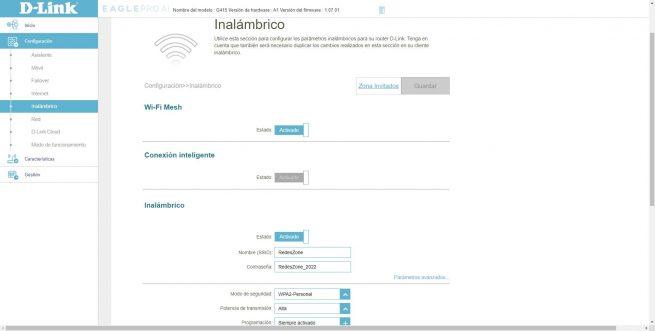
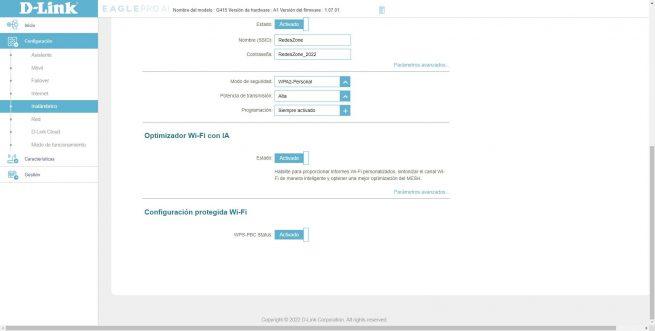
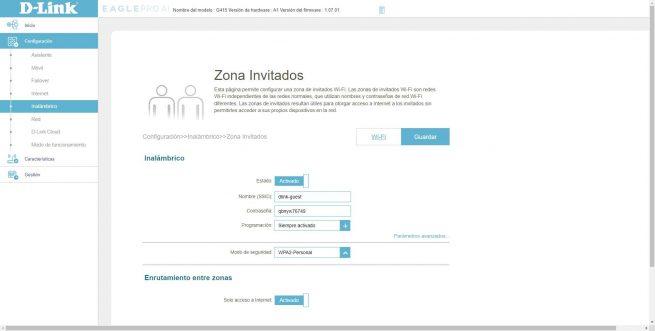
Si pinchamos en «Invitados» podemos configurar y habilitar la red WiFi de invitados, en este caso tenemos las mismas opciones que la red principal, pero en este caso podemos configurar si queremos que solamente tengan acceso a Internet (recomendado habilitar esta opción) o que también tengan acceso a la red local doméstica (algo no recomendable por temas de seguridad).
Red
En este menú puedes configurar la subred a utilizar por el router, así como la máscara de subred, el dominio para la gestión del router, velocidad del puerto WAN, si queremos activar el UPnP, habilitar el IGMP Snooping en IPv4 y IPv6 etc.
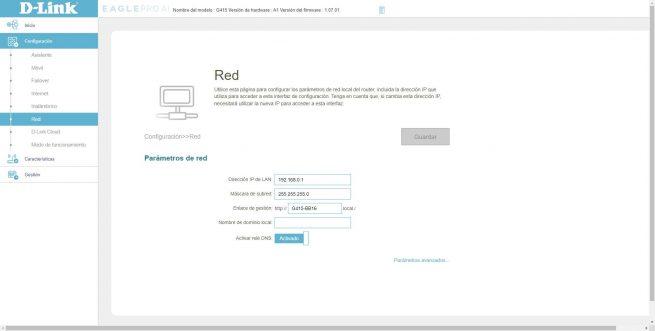
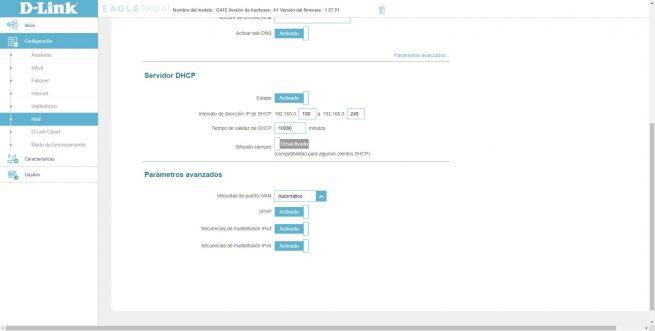
En este menú las opciones son las mismas de siempre, nada ha cambiado respecto a otros modelos de D-Link.
D-Link Cloud
A través del firmware solamente podemos saber el estado de la conexión con D-Link Cloud, pero no podemos habilitarlo, para poder hacerlo es totalmente necesario usar la aplicación gratuita EAGLE PRO AI, de lo contrario, no podrás configurarlo.
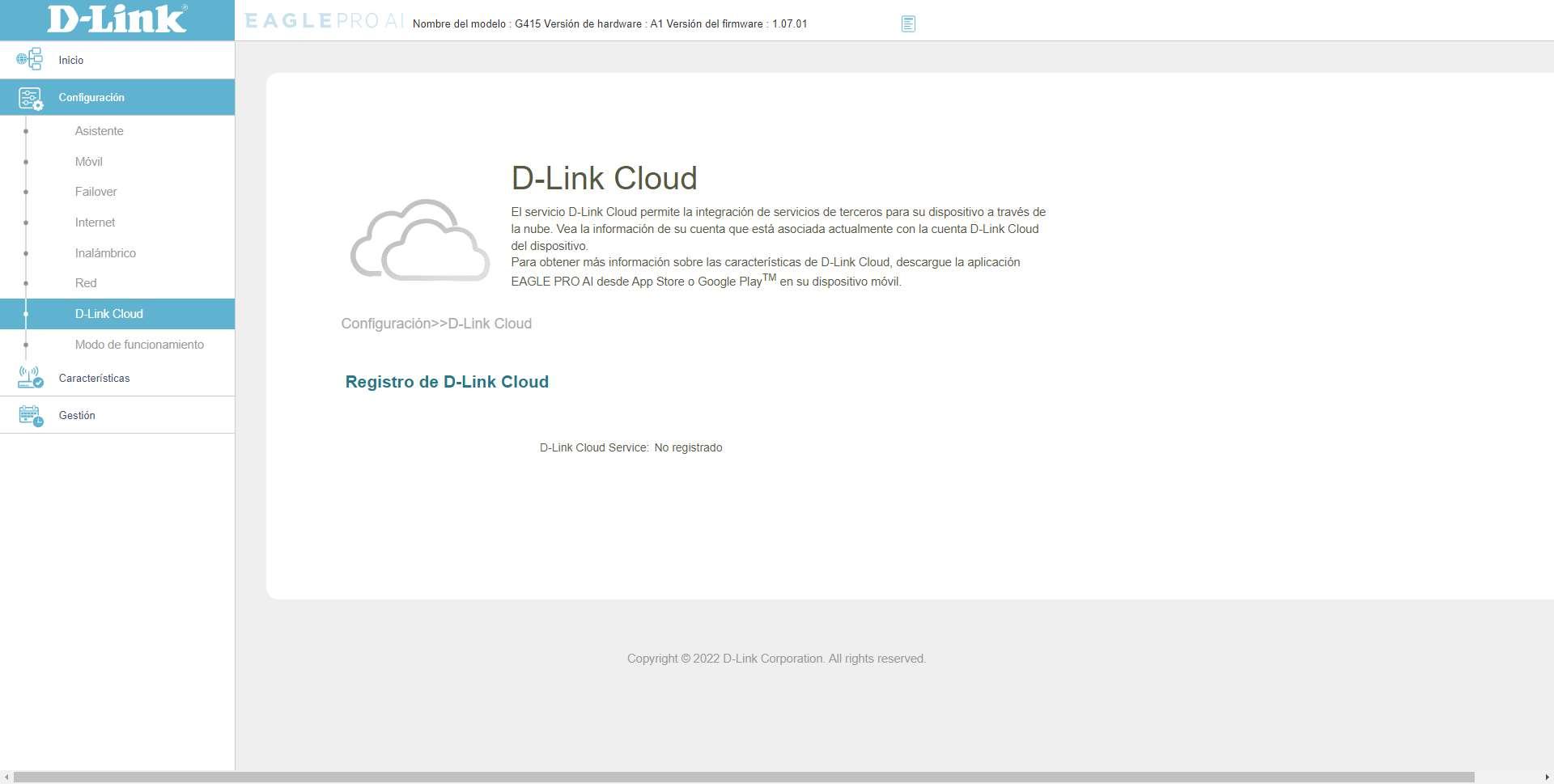
Este servicio en la nube nos permitirá utilizar Amazon Alexa y el asistente de Google para enviarles comandos por voz de manera sencilla.
Modo de funcionamiento
A través del asistente de configuración hemos podido configurar el modo de funcionamiento, desde aquí podemos modificar el modo de funcionamiento y elegir entre los dos: modo router o modo mobile router. El segundo modo nos permite usar la red 4G LTE como WAN principal, por si no tenemos ninguna conexión fija de FTTH u otra tecnología como HFC o ADSL entre otras.
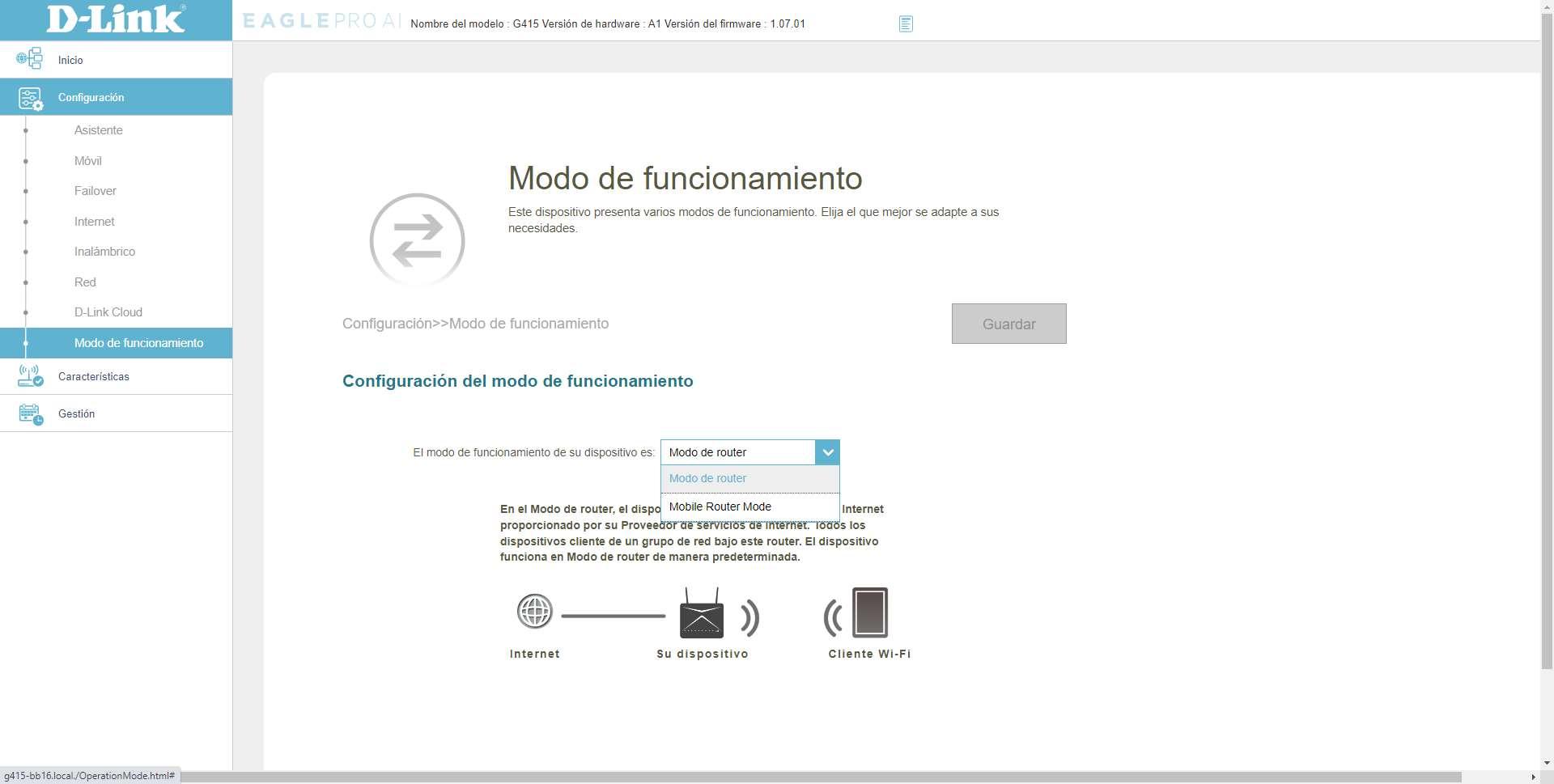
Una vez que hemos visto todos los menús de «Configuración», vamos a ver todas las opciones disponibles que tenemos en el menú de «Características».
Características
Este menú de «Características» consta de los mismos apartados de siempre, pero al tener un router 4G LTE tenemos funcionalidades adicionales que os vamos a explicar en detalle, porque es algo nuevo en este modelo y en los otros modelos de D-Link EAGLE PRO AI con módem 4G LTE.
Control paterno
Los routers de la familia EAGLE PRO AI de D-Link incorporan un avanzado control parental, donde podemos definir diferentes perfiles para posteriormente aplicarlo a los clientes que nosotros queramos. Esto nos permite una gran versatilidad para permitir o denegar el acceso a Internet como nosotros queramos. Todos los menús que tenemos aquí son los mismos que ya vimos anteriormente en el R15 y M15.
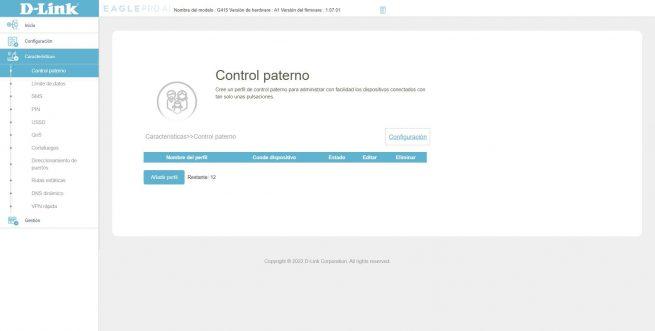
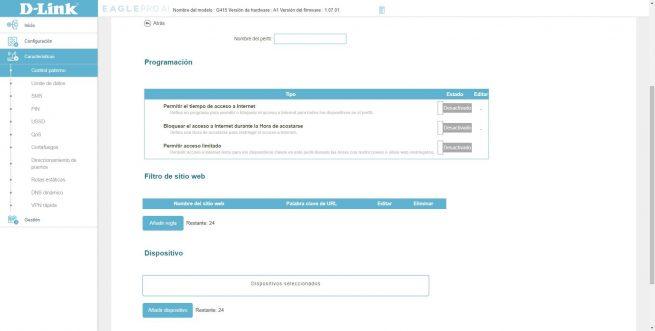
Lo más destacable de este control parental es que también podemos configurarlo a través de la app móvil, por lo que podemos crear un nuevo perfil o editar uno ya creado cuando nosotros queramos.
Límite de datos
Al tener una tarjeta SIM y banda ancha móvil, si tenemos algún tipo de limitación de datos móviles, vamos a poder configurar el router para que corte la conexión a Internet cuando llegamos a un cierto umbral que podemos definir. También nos permite advertirnos a través de un mensaje SMS que recibiremos en nuestro móvil, ya que este router soporta el envío y recepción de mensajes SMS.
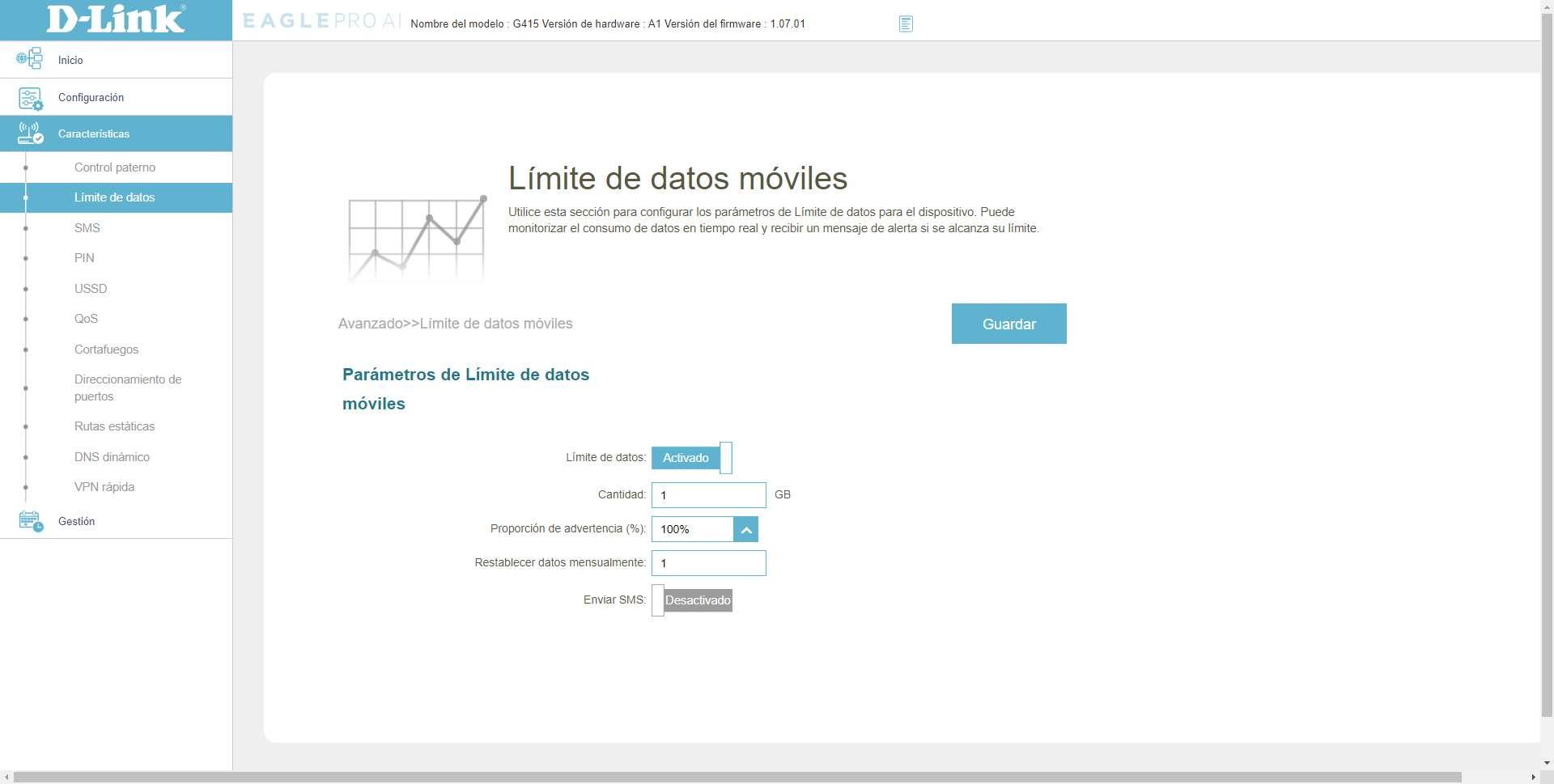
Algo que nos ha gustado mucho es la posibilidad de enviarnos a nosotros mismos un SMS a modo de aviso, esto es perfecto para estar muy alerta si estamos cerca del límite definido.
SMS
En el menú de SMS es donde podemos habilitar esta funcionalidad, y también dónde queremos almacenar los mensajes recibidos y enviados. A través del menú podemos enviar un nuevo mensaje SMS de forma fácil y rápida, además, en el menú de «Inbox» es donde podemos ver todo el listado de los mensajes SMS enviados y recibidos por nosotros.
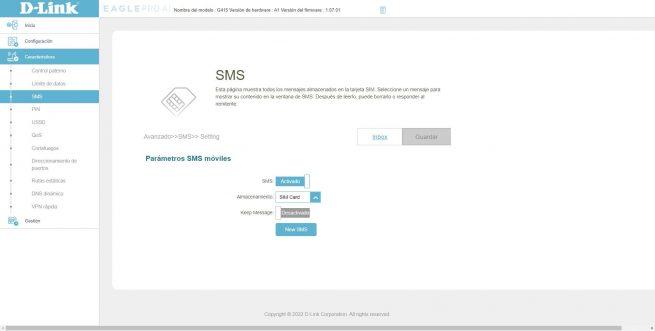
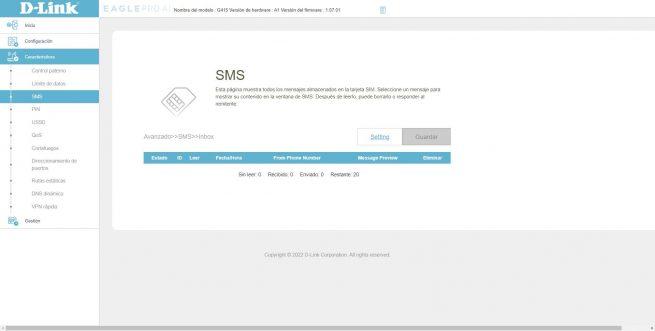
Muy pocos routers 4G LTE de sobremesa nos permite enviar y recibir mensajes como este modelo, es algo que debemos valorarlo también.
PIN
Este router nos permite que la tarjeta SIM tenga un PIN para desbloquear, la parte negativa es que tendremos que introducir este código PIN cada vez que reiniciemos el router. El menú de configuración de «PIN» nos permite habilitar o deshabilitar el PIN en la tarjeta SIM, y también nos permite cambiar o fijar un PIN que nosotros queramos.
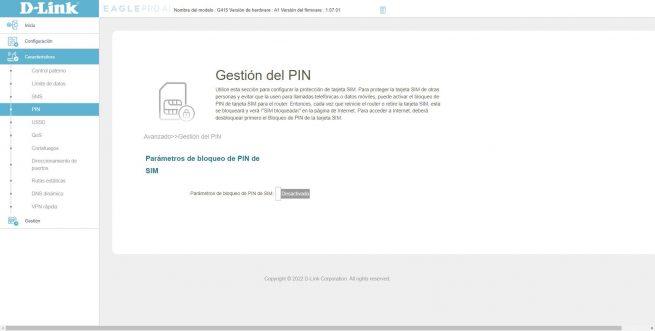
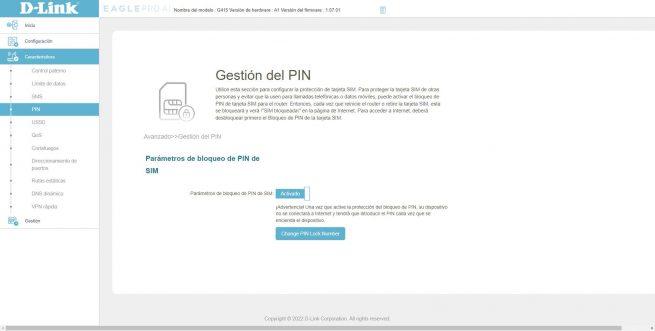
Nuestra recomendación es que quitéis el PIN si vas a tener este router en casa, porque si alguien entra a robar la menor de tus preocupaciones será que se lleven la tarjeta SIM del router.
USSD
Este router también nos permite enviar comandos a través de USSD, en el siguiente menú puedes ver la caja del comando a enviar y la respuesta de la red del operador:
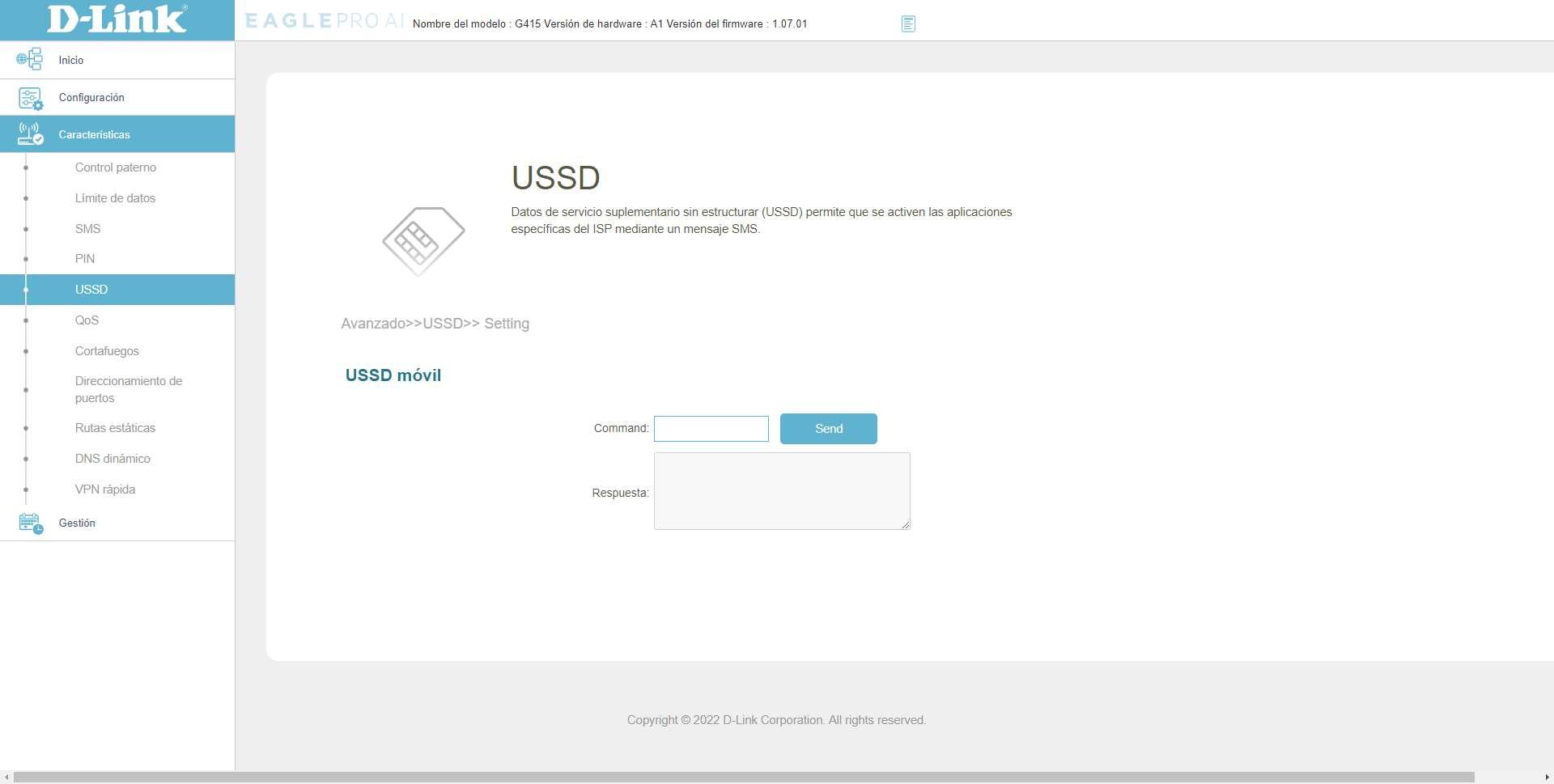
Ahora que ya hemos visto todas las opciones relacionadas con el 4G LTE, vamos a seguir con el menú del firmware que tenemos en este equipo.
QoS
Si quieres priorizar algunos equipos conectados vía cable o WiFi sobre otros, en la sección de QoS podrás definir cuáles quieres que tengan la máxima prioridad y cuáles quieres que tengan una prioridad normal. Si tenemos consolas o PC para juegos, lo más recomendable es darle a estos dispositivos la máxima prioridad para no tener ningún tipo de problema en cuanto a ancho de banda y latencia de la conexión.
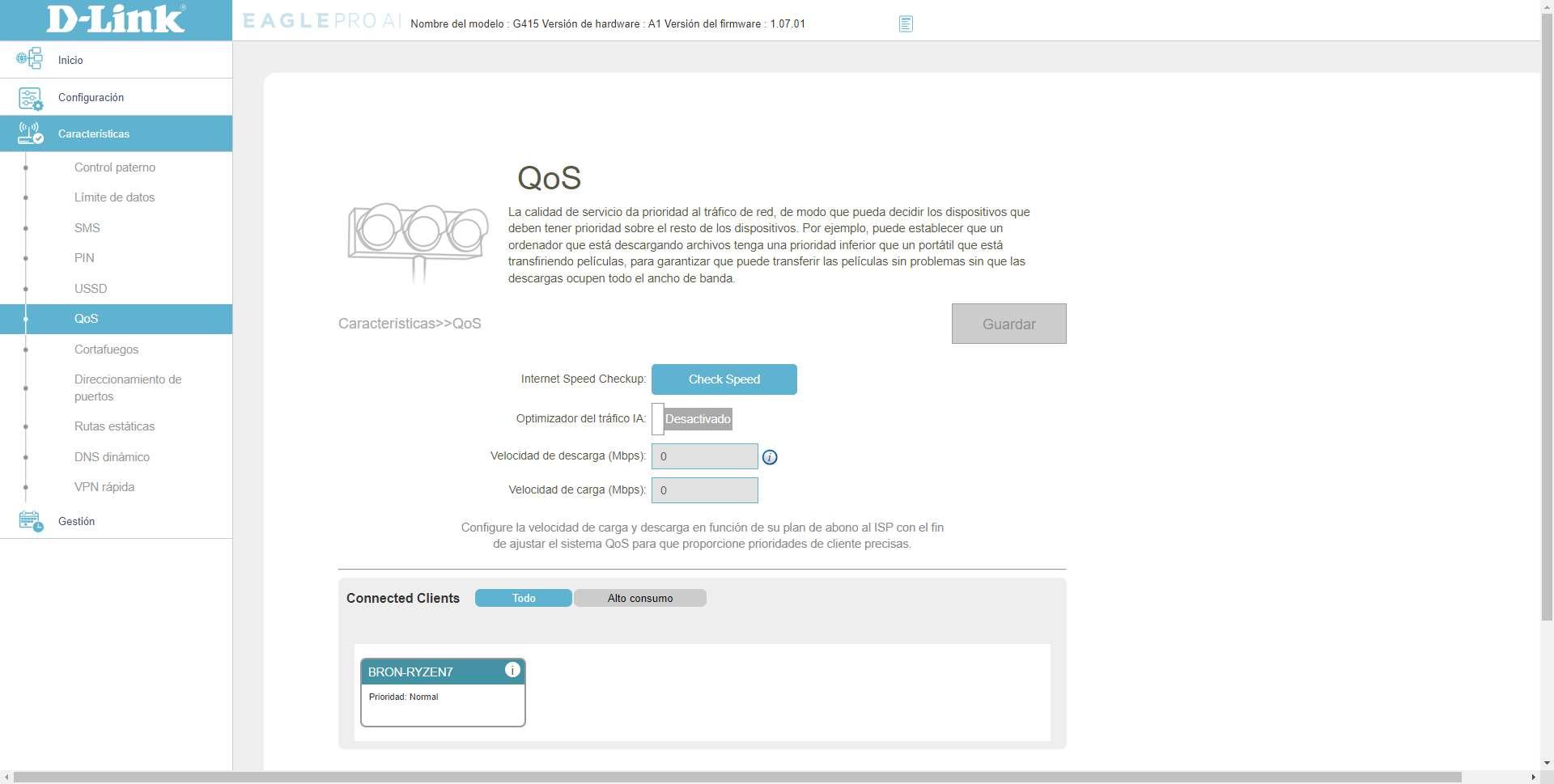
Para poder configurar adecuadamente el router, es totalmente necesario definir la velocidad de descarga y subida, de lo contrario no se podrá configurar y no funcionará.
Cortafuegos
En la sección de «Cortafuegos» podemos activar la DMZ, configurar el firewall SPI, también tenemos la posibilidad activar medidas de seguridad adicionales como la prevención de suplantaciones, e incluso activar el filtrado de entrada de IPv6. Por supuesto, podemos configurar diferentes reglas IPv4 y IPv6 para bloquear o permitir el tráfico desde la WAN de Internet.
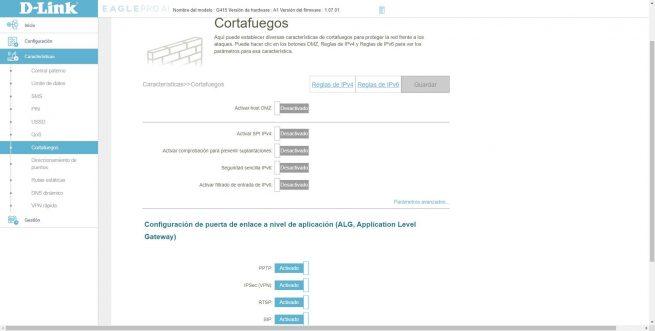
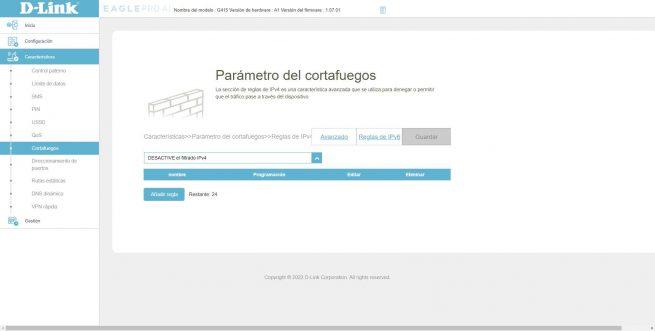
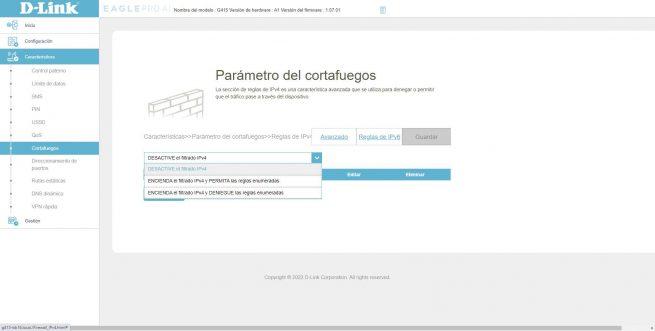
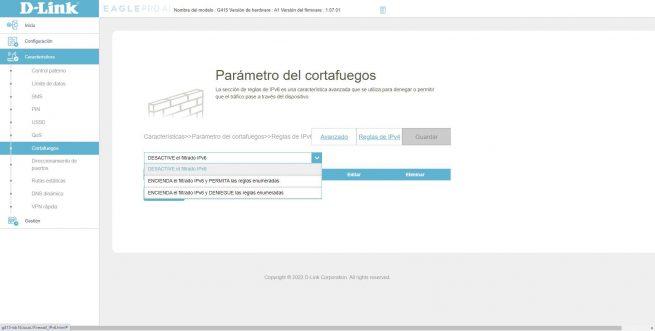
Todo lo relacionado con el firewall del router, está en este menú, además, también podemos ver las configuraciones ALG del equipo por si usamos esos servicios.
Direccionamiento de puertos
En este menú es donde tienes que abrir los puertos de la NAT del router, en la sección de «Direccionamiento de puertos» es donde abres los puertos para aplicaciones, juegos o servicios específicos, pero no si tienes un servidor FTP, VPN etc. Para abrir los puertos en la NAT con el reenvío de puertos, debes hacerlo desde «Servidor virtual».
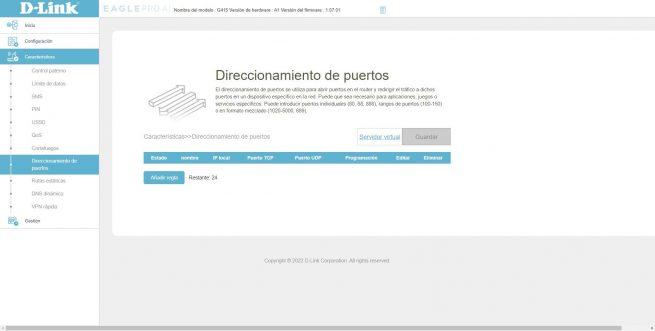
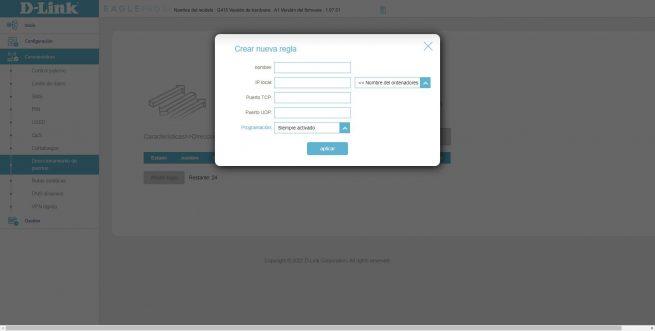
Si tienes un servidor web, FTP, SSH, VPN o cualquier otro servicio al que quieras acceder desde el exterior debes abrir el puerto en la sección de «Servidor virtual».
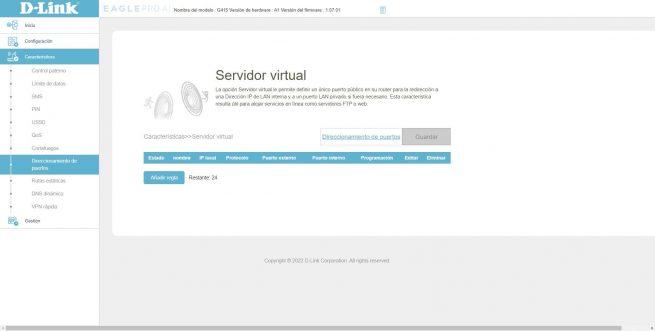
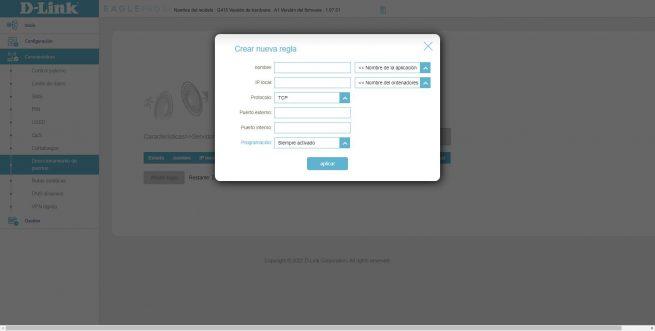
Tal y como podéis ver, el proceso de abrir puertos en este router es muy sencillo, simplemente debes completar los campos necesarios para ello.
Rutas estáticas
En la sección de rutas estáticas, podemos crear rutas para llegar a otras redes que no estén directamente conectadas. Estas rutas conectadas se pueden crear tanto con el protocolo IPv4 como con el protocolo IPv6. La interfaz gráfica de usuario es la misma de siempre, tendremos que introducir un nombre de la ruta, red de destino, máscara, puerta de enlace (siguiente salto) y la interfaz física elegida.
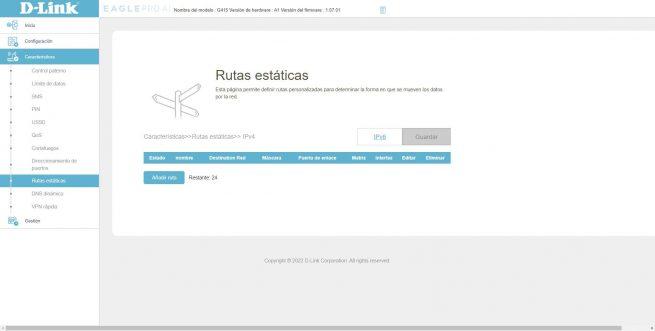
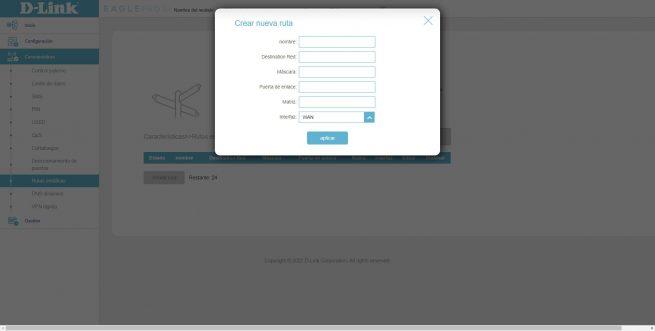
En el caso de redes IPv6, necesitamos exactamente lo mismo, pero aquí indica la longitud del prefijo no la máscara de subred.
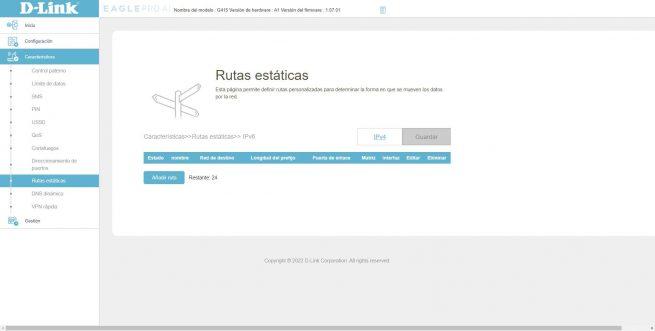
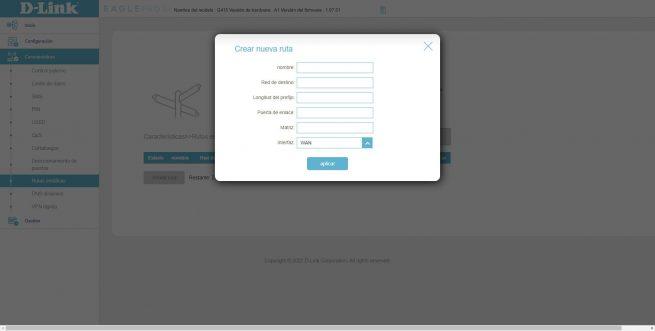
En este caso, la interfaz gráfica de usuario es la misma de siempre, no hay ninguna diferencia.
DNS dinámico
En el menú de DNS dinámico es donde podemos configurar tanto el servicio de No-IP como DynDNS para tener un DNS dinámico a nuestra disposición.
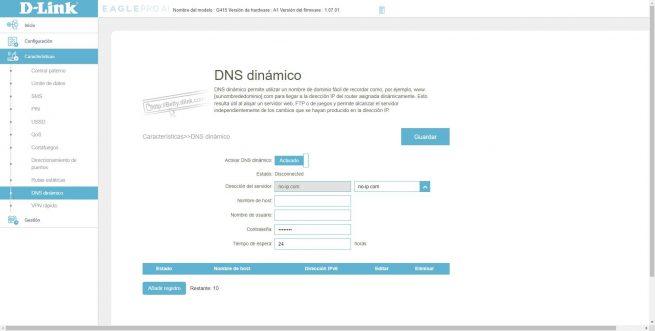
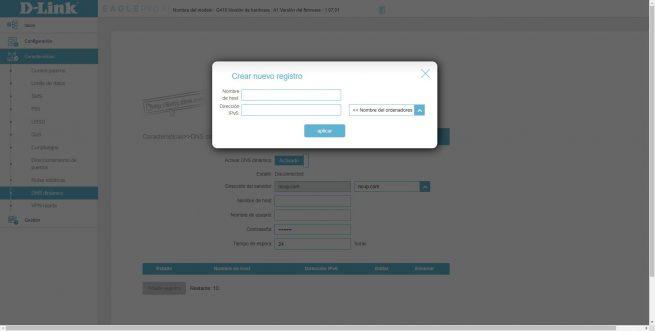
Hubiera sido deseable que D-Link incorporase más servicios de DNS dinámicos, o al menos, nos permita realizar una configuración manual por si algún proveedor no está en el listado, tal y como hacen otros fabricantes.
VPN rápida
El servidor VPN de tipo L2TP sobre IPsec también está presente en este router WiFi, vamos a poder crear un servidor para conectarnos de forma remota a nuestra red local, cifrando todo el tráfico para garantizar la máxima confidencialidad posible.
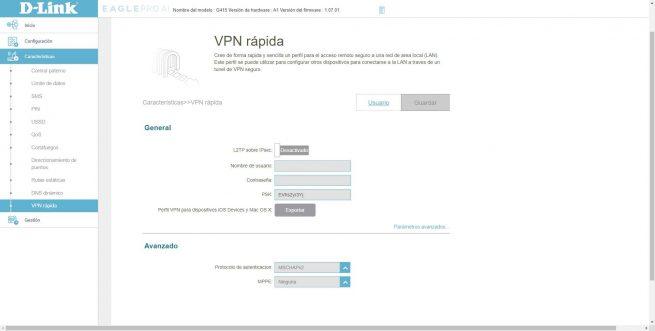
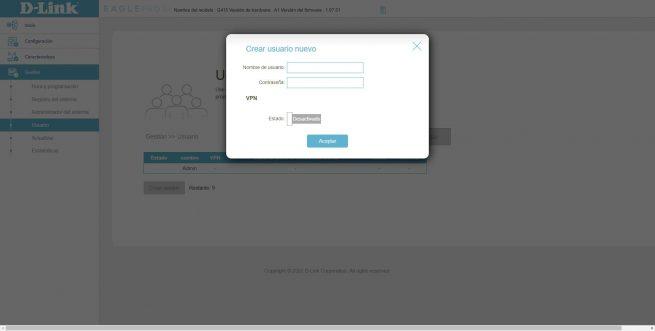
Gracias a este servicio de VPN, si nos conectamos a redes WiFi públicas podremos proteger el tráfico de red ya que también hace redirección de Internet.
Gestión
En este menú es donde tenemos todo lo relacionado con la gestión del router, como configurar la hora, guardar la configuración, restaurarla y otras acciones básicas que podemos realizar con cualquier router.
Hora y programación
En esta sección nos indicará la zona horaria de forma automática, no es necesario definir ninguna ya que lo reconoce solo. En la sección de configuración automática de la hora, podemos ver el servidor NTP de Google, aunque también podemos elegir el de D-Link e incluso uno personalizado para poner la dirección IP o el dominio.
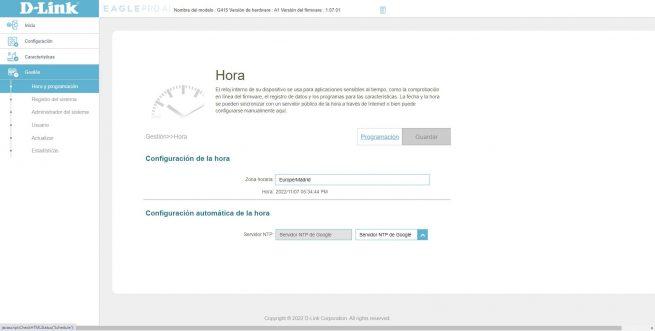
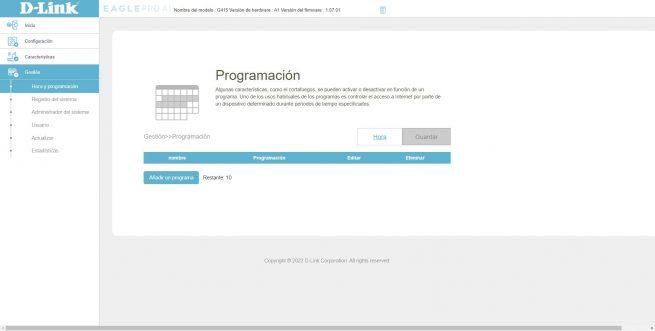
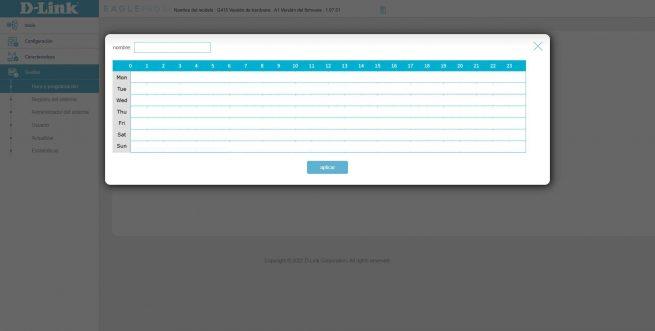
Si pinchamos en la parte de «Programación» podemos crear diferentes programaciones para posteriormente aplicarlas a la red inalámbrica WiFi o bien al control parental, para limitar los diferentes horarios.
Registro del sistema
En la sección de registro del sistema podemos descargar un completo registro de todo lo que ocurre en el router, también podemos habilitar el envío de los logs a un servidor syslog remoto, además, tenemos la posibilidad de que nos envíe un correo electrónico
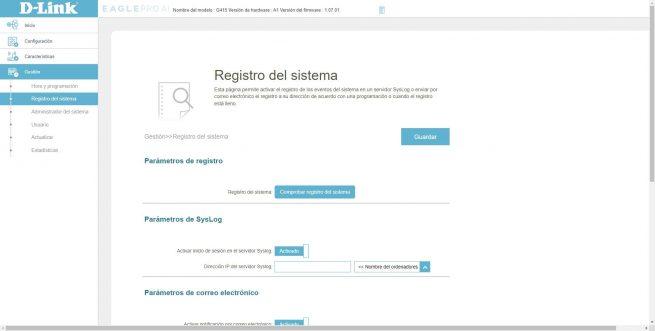
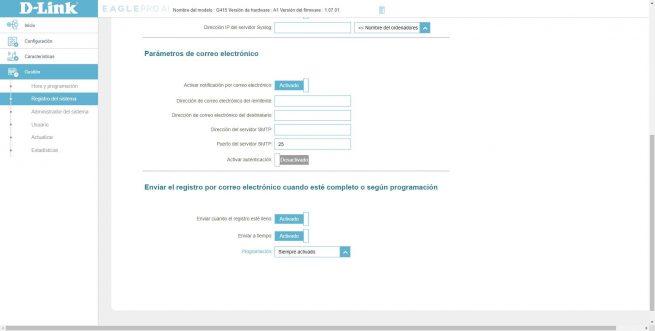
Algo que nos gusta mucho de estos nuevos routers de D-Link es que podemos hacer varias acciones con los logs del router, algo muy importante para detectar posibles problemas.
Administrador del sistema
En este menú podemos cambiar la contraseña del administrador, activar la conexión HTTPS, activar la gestión remota vía WAN con HTTPS, e incluso desactivar los LEDs de estado del router para que por las noches no moleste.
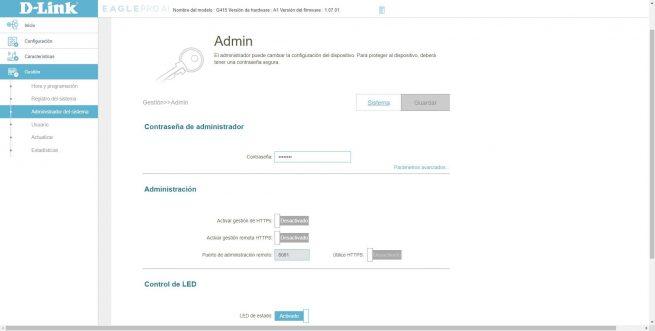
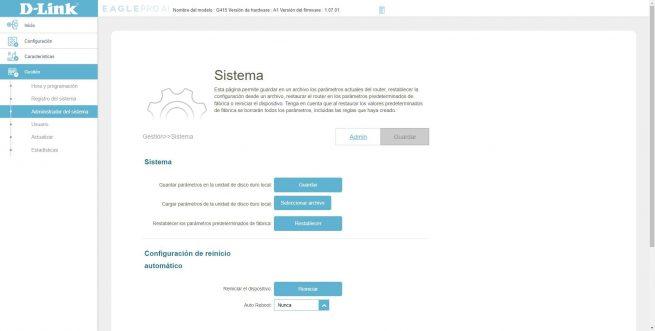
Si pinchamos en la pestaña de «Sistema» podemos guardar la configuración actual, restaurar la configuración que hemos realizado, restaurar a valores de fábrica el router, y también podemos reiniciar el dispositivo e incluso podemos programar un reinicio a ciertas horas.
Usuario
En el menú de «Usuario» es donde podemos crear diferentes usuarios con permisos para acceder al servidor VPN, al no tener un puerto USB, solamente tiene sentido crear usuarios para acceder al servidor VPN del router, tal y como podéis ver a continuación:
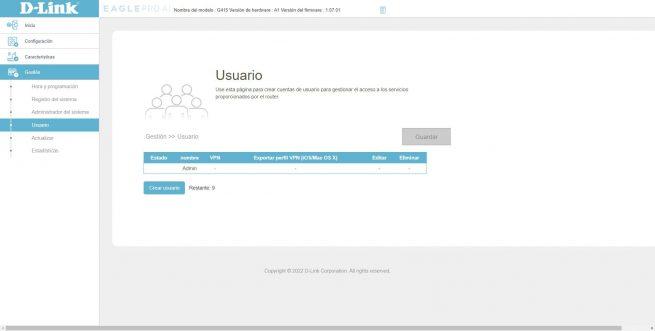
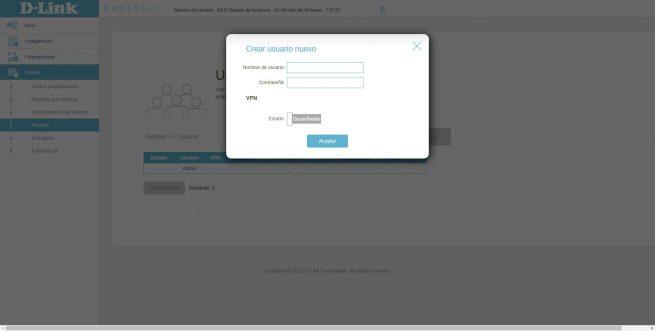
Vamos a tener la posibilidad de crear un total de 9 usuarios adicionales al usuario «admin» que ya tenemos predeterminado.
Actualizar
En el menú de «Actualizar» puedes ver el firmware actual de este router, y también podemos ver si hay una nueva versión de firmware más actual. Además, si tenemos diferentes equipos EAGLE PRO AI con la red Mesh, también podemos actualizar todos ellos de forma centralizada, de esta forma, será mucho más rápida su actualización.
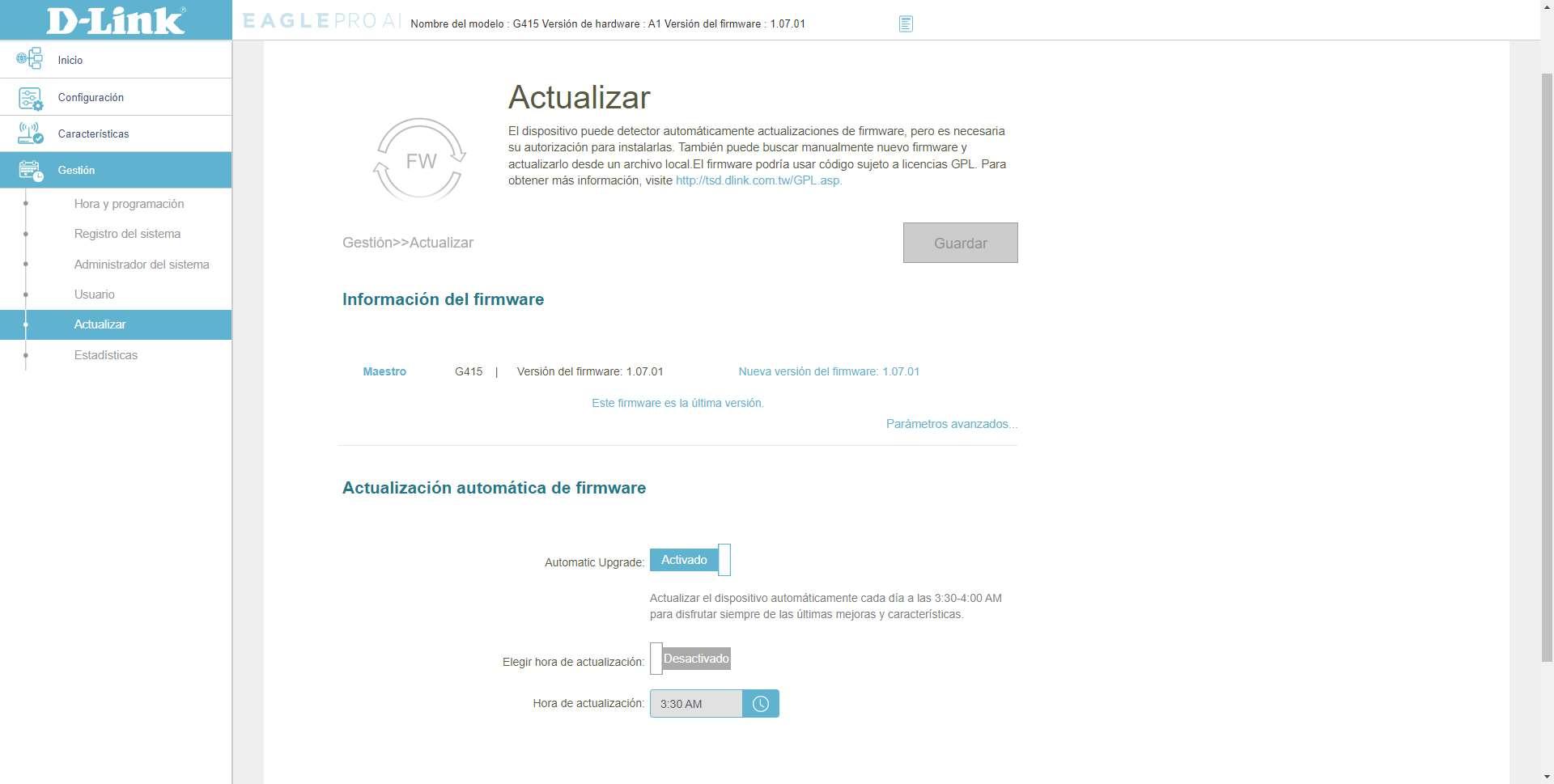
En la parte inferior podemos ver la política de la actualización automática del equipo, podemos definir la hora de actualización para que no nos moleste a la hora de usar la conexión.
Estadísticas
En la sección de «Estadísticas» podemos ver el tráfico en tiempo real de la conexión WAN de Internet, de la LAN, así como de la banda de 2.4GHz y 5GHz.
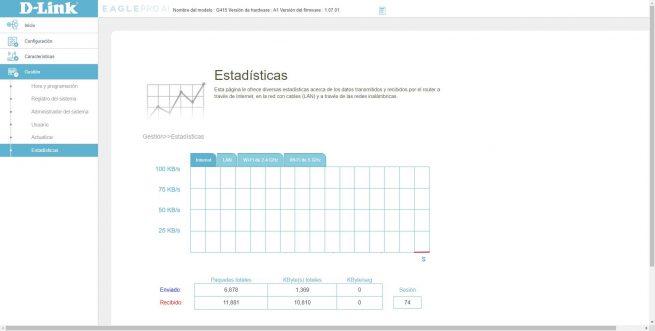
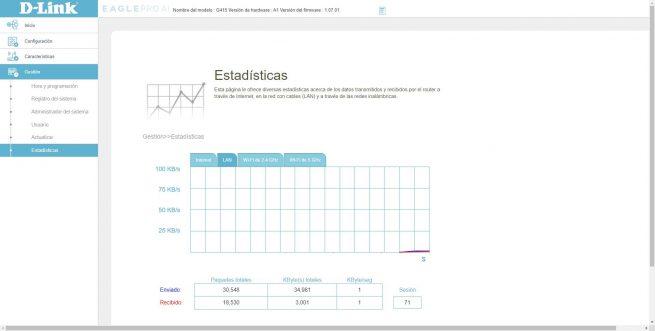
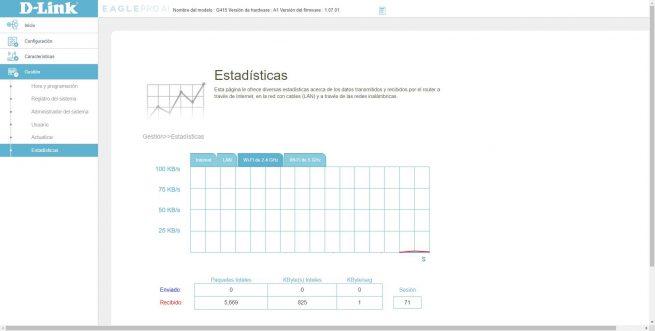
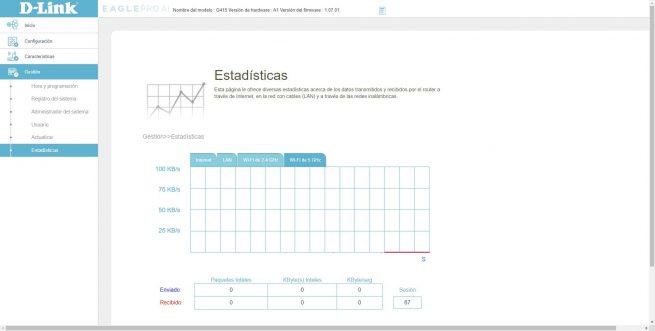
Hasta aquí hemos llegado con nuestro análisis del firmware de este router D-Link EAGLE PRO AI G415. Todas las novedades que incorporan los R15 y M15 también están presentes en este modelo, los firmwares son iguales pero incorporan las funcionalidades de la red 4G LTE que os hemos explicado.
Ahora vamos a ver las conclusiones finales de este equipo, y pondremos una serie de puntos fuertes y débiles de este router.
Conclusiones finales
Si quieres tener conexión a Internet sin fisuras, tanto a nivel de proveedor de Internet como de cobertura WiFi, este nuevo router D-Link EAGLE PRO AI G415 es ideal para ti. Gracias a su doble WAN de Internet tenemos la posibilidad de configurar el failover de la conexión, para que nunca nos quedemos sin conexión a Internet. Además, al ser de la familia EAGLE PRO AI, vamos a poder formar una completa red WiFi Mesh con repetidores E15, con routers R15 y también con el sistema WiFi Mesh M15 como ya hemos explicado. Además, su precio también es bastante competitivo si tenemos en cuenta el precio de este router.
El rendimiento conseguido en LAN-LAN y LAN-WAN es excelente de forma global, hemos conseguido una grandísima velocidad en todas las pruebas de rendimiento, por lo que este router es perfectamente apto para conexiones de Internet de hasta 1Gbps de velocidad, y es que vamos a poder exprimir estas conexiones ultrarrápidas sin ningún problema de cuello de botella, incluso si estamos usando la conexión de forma muy intensiva tal y como os hemos mostrado.
Respecto al rendimiento WiFi es sobresaliente de forma global teniendo en cuenta sus características, porque no es comparable este modelo con otro que vale más de 500€. Este modelo ha conseguido una muy buena velocidad en 2.4GHz en lugares cercanos, además, es capaz de proporcionar cobertura a lugares muy alejados del router, aunque lógicamente a menos velocidad que en lugares cercanos. En el caso de la banda de 5GHz, en lugares cercanos hemos conseguido una velocidad sobresaliente, y también es capaz de proporcionar muy buena cobertura, aunque en este caso la velocidad sí cae más rápido de lo que nos gustaría, no obstante, conseguir más de 300 Mbps reales en la misma planta de tu casa es algo bastante factible. Debes tener en cuenta que este equipo soporta WiFi Mesh con otros modelos de EAGLE PRO AI, por lo que vamos a poder colocar repetidores y tener roaming WiFi entre nodos y también band-steering, es algo a tener muy en cuenta porque también soporta Ethernet Backhaul para conectar los diferentes nodos por cable, siempre que tu casa esté cableada.
Respecto al rendimiento 4G LTE, los resultados hablan por sí solos, hemos conseguido una velocidad de más de 16 veces en descarga, en comparación con un smartphone Samsung S21 en la misma ubicación, en el caso de la subida, tenemos una velocidad similar o por encima, por lo que es una gran noticia que funcione tan bien. Gracias a sus antenas externas, vamos a poder conseguir una muy buena recepción de señal, lo que se traduce en mejor velocidad.
Respecto al firmware de este router, tenemos las mismas opciones de configuración que los otros modelos EAGLE PRO AI de la familia, disponemos de interoperabilidad total con los repetidores E15, router R15 y también sistemas WiFi Mesh M15 para formar una completa red WiFi Mesh de alto rendimiento. Lo más destacable de este firmware es que tenemos muchas opciones de configuración y visualización del estado de la red 4G, podemos ver en todo momento si está operativa, tenemos cobertura, la banda de frecuencias utilizada, cómo queremos configurar el failover de la conexión para tener siempre Internet en la red local, gestión de los SMS (envío y recepción) y mucho más. La verdad es que el firmware es bastante completo, aunque debemos tener en cuenta que es un equipo doméstico.
En cuanto al precio de tan solo 160 euros, es un precio realmente competitivo y uno de los más baratos con 4G LTE y Wi-Fi 6. Si tenemos en cuenta las especificaciones técnicas y el rendimiento obtenido, esperábamos un precio superior a los 200€, pero parece que D-Link ha ajustado mucho el precio para que sea más atractivo.
Puntos fuertes
- Rendimiento excelente LAN-LAN en todas las mediciones, la prueba de 1.000 hilos TCP la ha pasado con un rendimiento notable.
- Rendimiento excelente LAN-WAN en todas las mediciones, la prueba de 1.000 hilos TCP la ha pasado con un rendimiento excelente.
- Rendimiento Wi-Fi global sobresaliente. En la banda de 2.4GHz hemos conseguido una muy buena velocidad en lugares cercanos, y la cobertura es buena en toda la casa. En la banda de 5GHz es donde conseguiremos la mejor velocidad, llegando a superar los 550 Mbps reales en esta banda, la cobertura también es sobresaliente en este caso.
- Rendimiento con la red 4G LTE sobresaliente, hemos conseguido muy buena cobertura y velocidad, comparado con un smartphone Samsung Galaxy S21.
- Asistente de configuración muy completo, tiene las mismas opciones de siempre.
- Firmware con opciones y servicios interesantes. Las opciones 4G LTE son muy completas, sobre todo la posibilidad de enviar SMS y configurar el failover de la conexión. También tenemos las funciones habituales del QoS, WiFi de invitados, servidor VPN, posibilidad de configurar DNS over HTTPS, VLANs en la WAN de Internet, Movistar Triple VLAN FTTH y mucho más.
- Podemos configurar una red Mesh con seguridad WPA3-Personal, la red de retorno puede ser vía cable, para conseguir el máximo rendimiento posible a 1Gbps.
- Calidad/precio: sobresaliente, este router tiene un precio de unos 160 euros.
Puntos débiles
- No permite configuraciones avanzadas en la red WiFi, como separar las bandas de frecuencias en dos redes WiFi diferentes. Si lo hacemos, automáticamente perdemos las funciones Mesh, como ocurre con todos los EAGLE PRO AI.
- No tenemos puerto USB para compartir archivos, hubiera sido deseable teniendo en cuenta el precio.
- No permite guardar el código PIN en la configuración del router, es necesario introducirlo cada vez que se inicia.
Nuestra valoración de este router D-Link EAGLE PRO AI G415 después de probar su rendimiento a fondo, comprobar todas las opciones del firmware y el precio, la valoración de RedesZone es de 9/10.

Esperamos vuestros comentarios si tenéis alguna duda sobre el funcionamiento de este dispositivo.


